Page 1
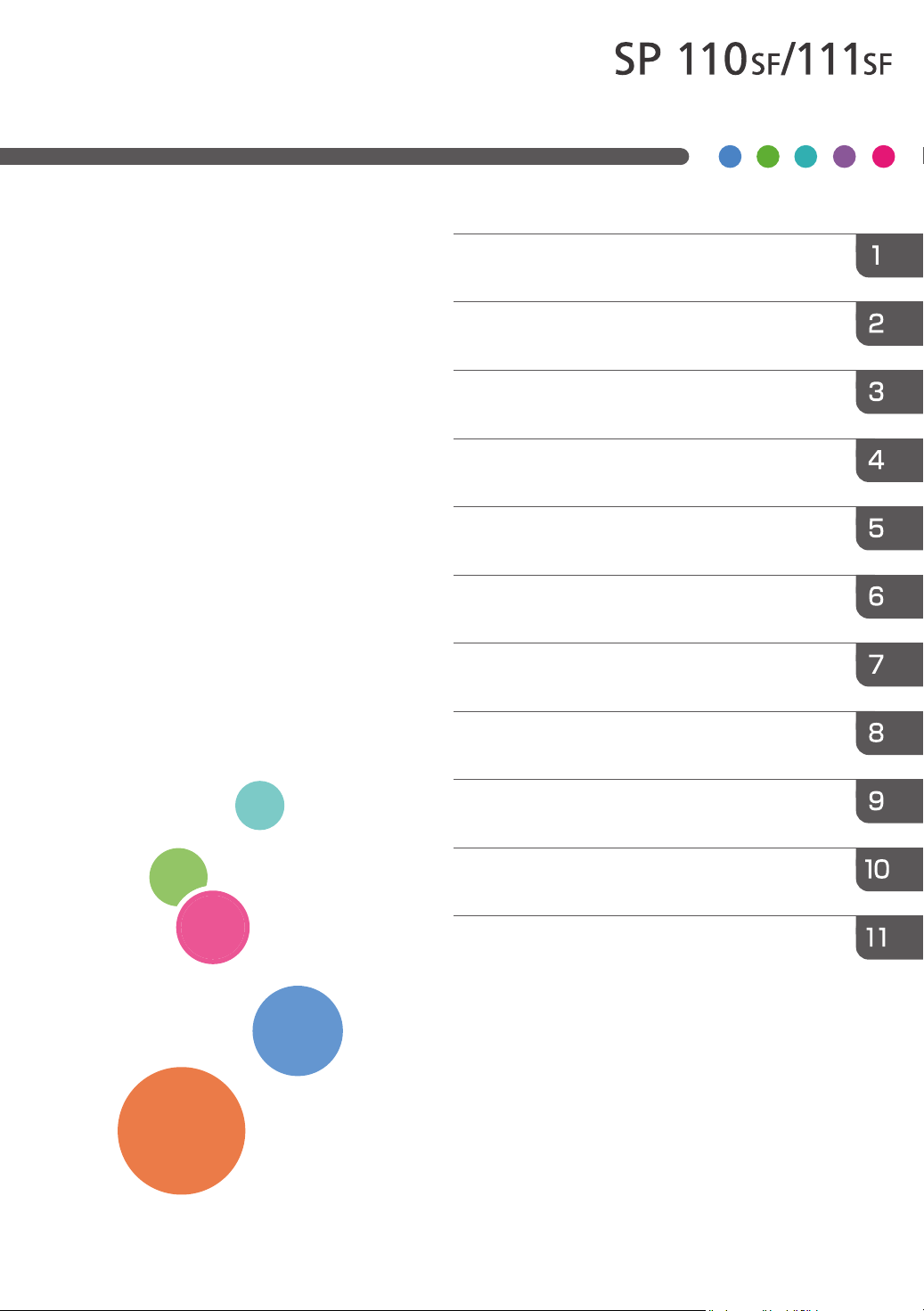
Руководство
Руководствокаппарату
Пользователя
Загрузкабумаги
Печатьдокументов
Копированиеоригиналов
Сканированиеспомощьюкомпьютера
Отправкаиполучениефаксимильныхсооб
щений
Настройкааппаратаспомощьюпанелиупр
авления
Настройкааппаратаспомощьюприложен
ия Smart Organizing Monitor
Техническоеобслуживаниеаппарата
Устранениенеполадок
Приложение
Для безопасного и правильного использования аппарата обязательно
прочтите раздел "Техника безопасности" до его эксплуатации.
Page 2
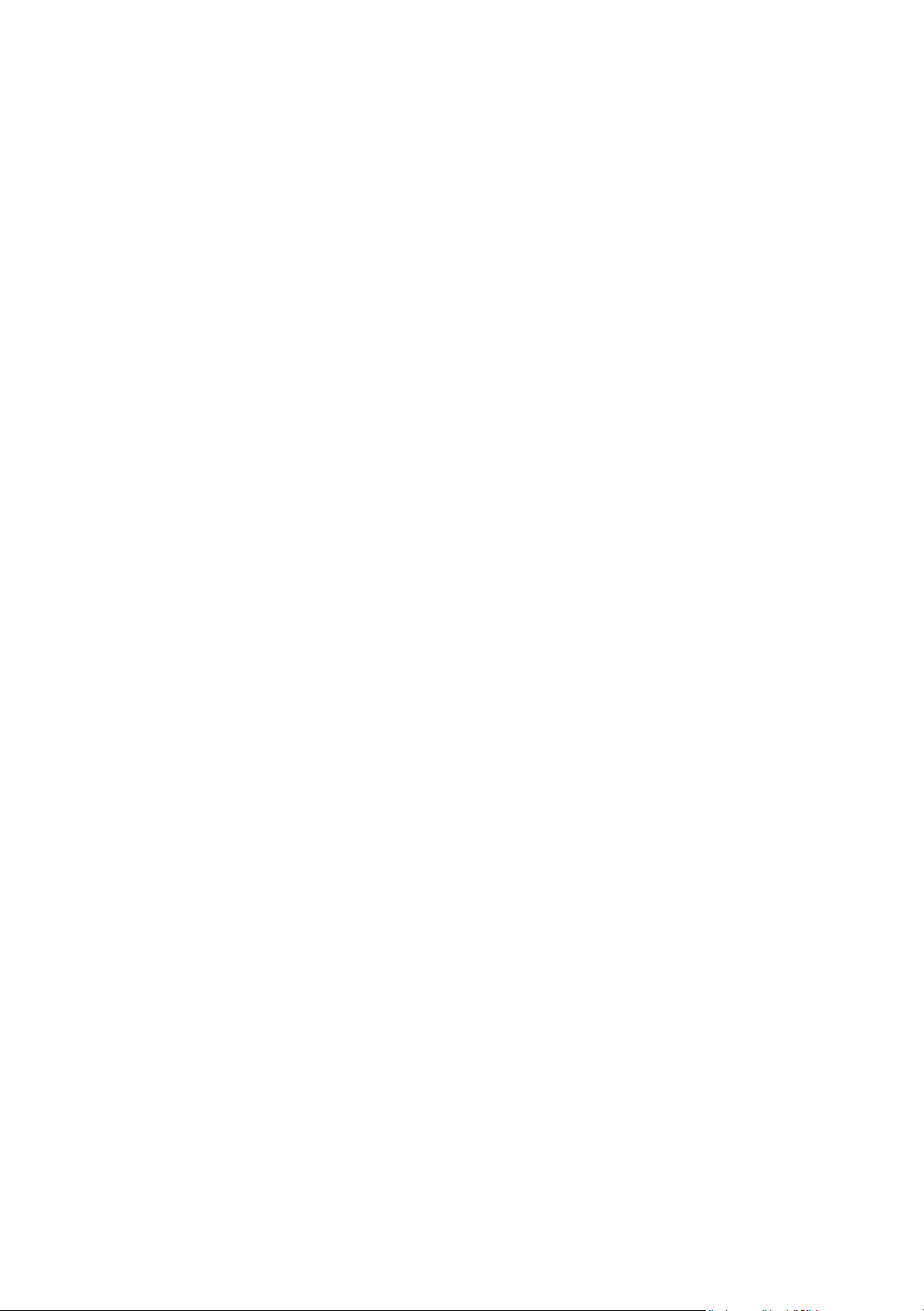
Page 3
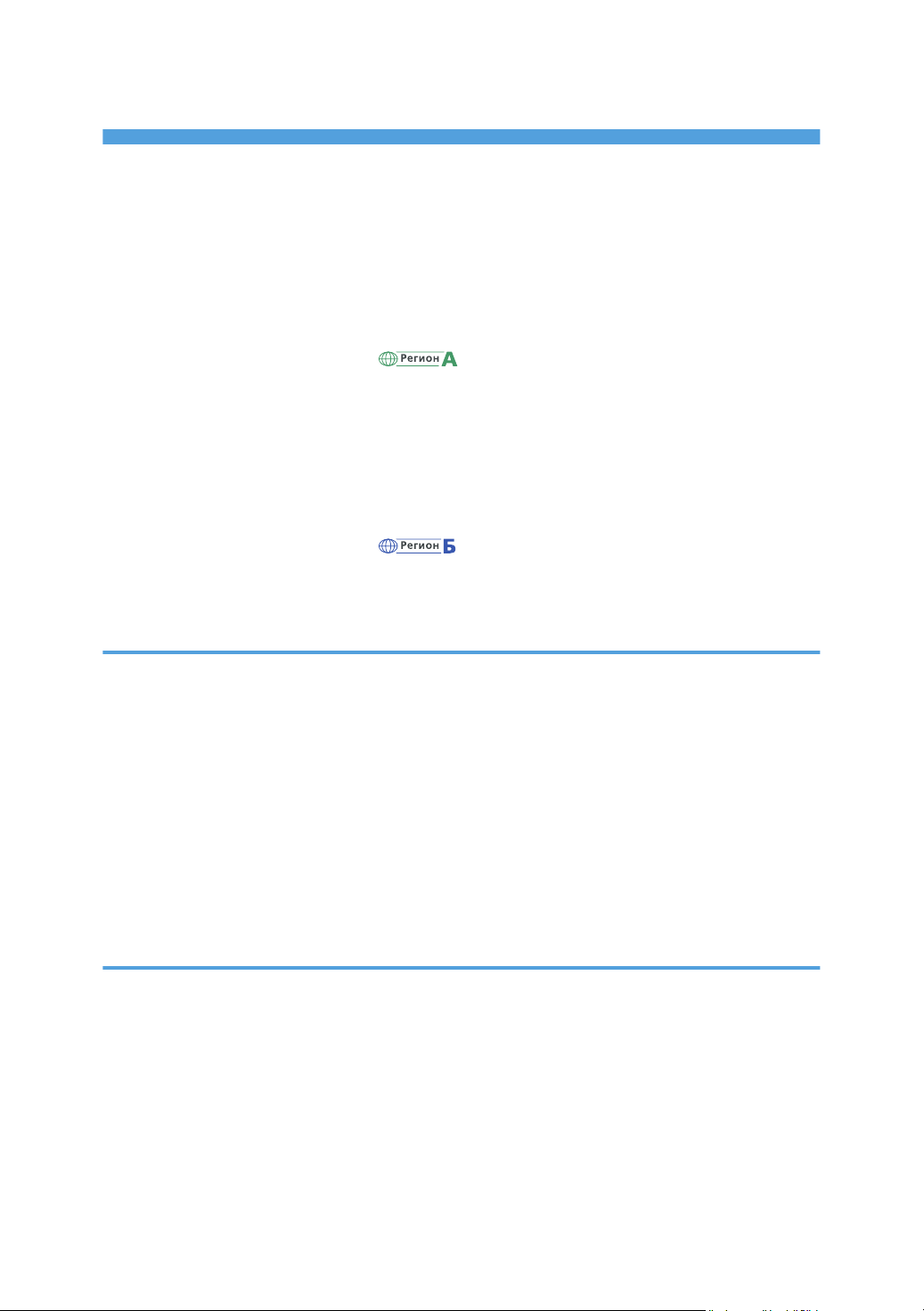
СОДЕРЖАНИЕ
Как пользоваться данным руководством......................................................................................................6
Введение........................................................................................................................................................ 6
Правовой запрет..........................................................................................................................................6
Отказ от ответственности........................................................................................................................... 6
Наименования моделей.............................................................................................................................. 7
Информация, относящаяся к разным моделям........................................................................................... 8
Важные инструкции по безопасности ......................................................................................9
Информация для пользователя по электрическому и электронному оборудованию......................9
Информация об окружающей среде для пользователей................................................................... 10
Примечание для символа батареек и/или аккумулятора (только для стран ЕС).......................... 11
Примечания для пользователей факса..................................................................................................11
ПРИМЕЧАНИЯ ДЛЯ ПОЛЬЗОВАТЕЛЕЙ (НОВАЯ ЗЕЛАНДИЯ)....................................................... 12
Важные инструкции по безопасности ....................................................................................13
Примечания для пользователей из штата Калифорния...................................................................... 13
Программа ENERGY STAR............................................................................................................................14
1. Руководство к аппарату
Руководство по компонентам.......................................................................................................................17
Наружные компоненты..............................................................................................................................17
Внутренняя часть........................................................................................................................................ 19
Панель управления....................................................................................................................................19
Установка драйвера и ПО........................................................................................................................... 21
Быстрая установка.....................................................................................................................................21
Обновление или удаление драйвера принтера...................................................................................21
Начальная настройка....................................................................................................................................24
Что такое Smart Organizing Monitor?......................................................................................................... 25
2. Загрузка бумаги
Пригодная для использования бумага........................................................................................................27
Нерекомендуемые типы бумаги...................................................................................................................28
Область печати...............................................................................................................................................29
Загрузка бумаги.............................................................................................................................................32
Указание типа и формата бумаги с помощью панели управления..................................................34
Указание типа и формата бумаги с помощью приложения Smart Organizing Monitor.................36
Размещение оригиналов...............................................................................................................................38
1
Page 4
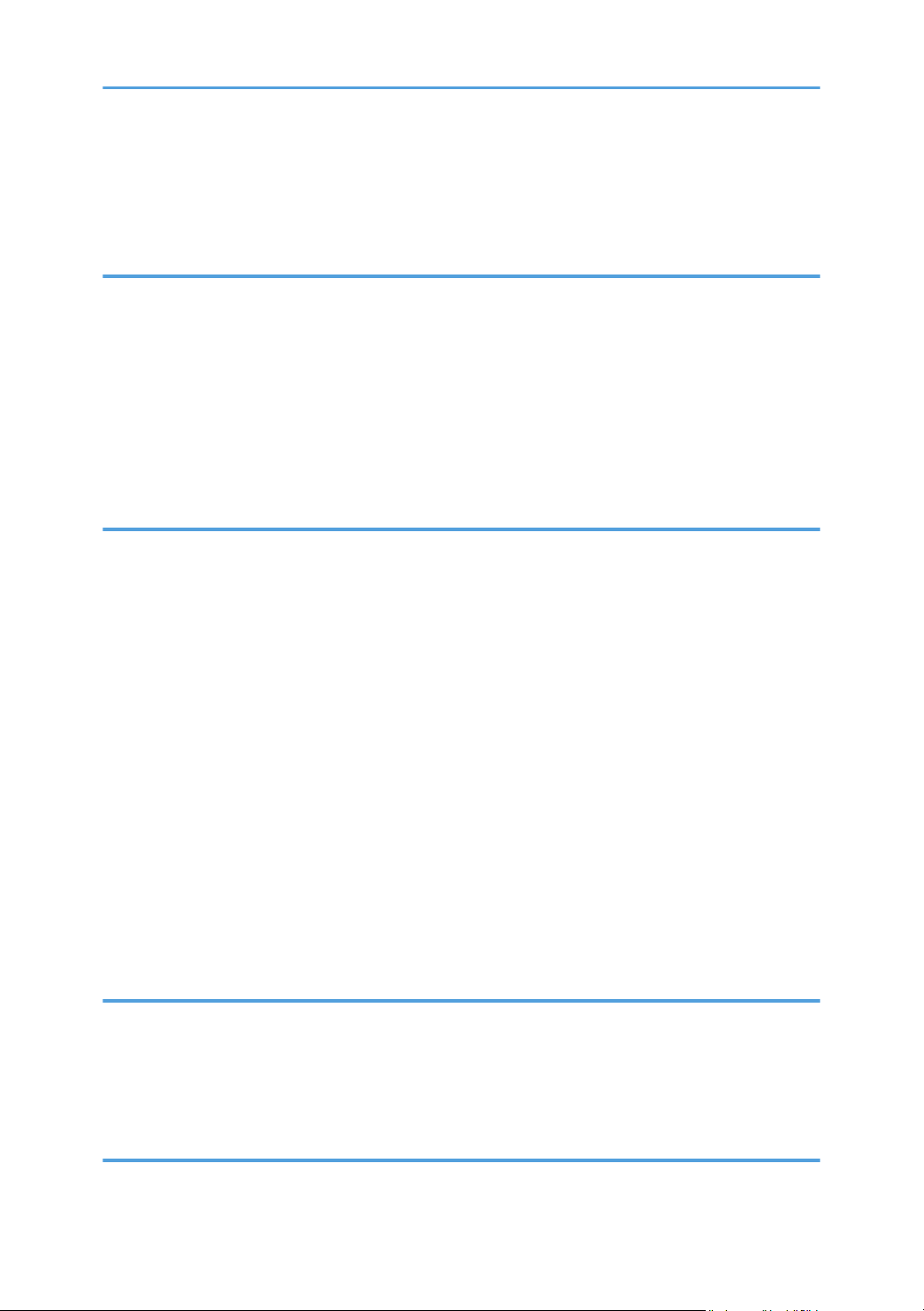
Сведения об оригиналах.......................................................................................................................... 38
Размещение оригиналов на стекле экспонирования...........................................................................40
Размещение оригиналов в устройстве автоматической подачи документов..................................41
3. Печать документов
Базовые операции......................................................................................................................................... 43
Печать на обеих сторонах листа............................................................................................................ 44
Отмена задания печати............................................................................................................................45
Печать на несоответствующей бумаге.......................................................................................................47
Продолжение печати на бумаге, не соответствующей требованиям...............................................47
Сброс задания печати.............................................................................................................................. 48
Предотвращение ошибок несоответствия бумаги...............................................................................48
4. Копирование оригиналов
Экран режима копира...................................................................................................................................51
Базовые операции......................................................................................................................................... 52
Отмена копирования................................................................................................................................ 53
Выполнение увеличенных или уменьшенных копий..................................................................................55
Задание увеличения или уменьшения....................................................................................................55
Объединение нескольких страниц.............................................................................................................. 57
Установка объединения при копировании............................................................................................58
Копирование обеих сторон удостоверения личности на одну сторону листа бумаги......................60
Копирование удостоверения личности..................................................................................................60
Выполнение 2-сторонних копий.................................................................................................................. 63
Указание 2-стороннего копирования.................................................................................................... 64
Настройка параметров сканирования.......................................................................................................66
Регулировка плотности изображения.....................................................................................................66
Выбор типа документа согласно оригиналу......................................................................................... 66
5. Сканирование с помощью компьютера
Базовые операции......................................................................................................................................... 69
Использование TWAIN-сканера............................................................................................................ 69
Сканирование TWAIN..............................................................................................................................70
Базовые операции по сканированию WIA........................................................................................... 71
6. Отправка и получение факсимильных сообщений
Экран режима факса.................................................................................................................................... 73
2
Page 5
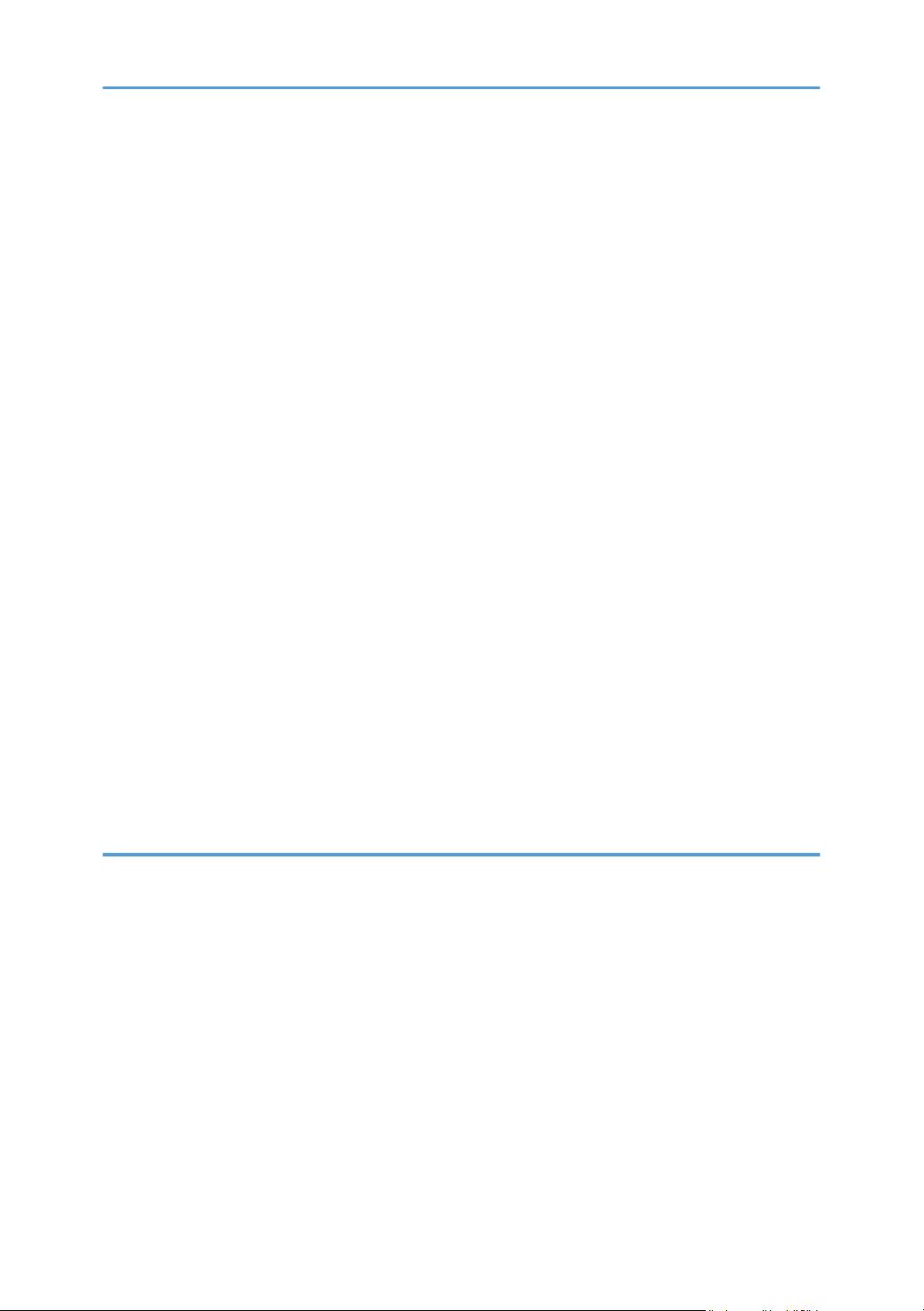
Установка даты и времени............................................................................................................................74
Ввод символов.................................................................................................................................................75
Регистрация адресатов факсимильных сообщений................................................................................. 76
Регистрация адресатов факса.................................................................................................................76
Изменение данных или удаление адресатов факсимильных сообщений....................................... 77
Конфигурирование
Organizing Monitor.................................................................................................................................... 77
Отправка факсимильного сообщения........................................................................................................79
Выбор режима передачи..........................................................................................................................79
Базовые операции для отправки факсимильного сообщения........................................................... 80
Указание адресата факсимильного сообщения.................................................................................. 82
Полезные функции отправки сообщений..............................................................................................86
Указание параметров сканирования.....................................................................................................89
Отправка факсимильных сообщений с помощью компьютера (функция PC FAX).............................91
Основные операции, необходимые для отправки факсимильного сообщения с помощью
компьютера.................................................................................................................................................91
Установка параметров передачи........................................................................................................... 92
Настройка адресной книги PC FAX.........................................................................................................93
Редактирование листа обложки факсимильного сообщения.............................................................94
Получение факсимильного сообщения......................................................................................................95
Выбор режима приема............................................................................................................................. 95
Списки и отчеты, связанные с функцией факса........................................................................................98
данных адресатов факсимильных сообщений с помощью приложения Smart
7. Настройка аппарата с помощью панели управления
Базовые операции......................................................................................................................................... 99
Параметры функции копира......................................................................................................................100
Параметры функции факса....................................................................................................................... 103
Параметры адресной книги.......................................................................................................................110
Параметры системы.................................................................................................................................... 111
Печать списков и отчетов........................................................................................................................... 117
Печать страницы конфигурации........................................................................................................... 117
Типы отчетов............................................................................................................................................. 117
Настройки функций принтера...................................................................................................................119
3
Page 6

8. Настройка аппарата с помощью приложения Smart Organizing Monitor
Просмотр сведений о системе.................................................................................................................. 121
Просмотр сведений о состоянии.......................................................................................................... 121
Распечатка страницы конфигурации или тестовой страницы......................................................... 122
Конфигурирование настроек аппарата..................................................................................................123
Вкладки окна настройки.........................................................................................................................123
Обновление прошивки............................................................................................................................... 124
9. Техническое обслуживание аппарата
Замена принт-картриджа...........................................................................................................................125
Меры предосторожности во время очистки........................................................................................... 127
Очистка внутренних компонентов аппарата..........................................................................................128
Очистка стекла экспонирования...............................................................................................................129
Очистка устройства автоматической подачи документов................................................................... 130
10. Устранение неполадок
Распространенные неполадки...................................................................................................................131
Неполадки, связанные с подачей бумаги................................................................................................132
Извлечение бумаги, замятой при распечатывании.......................................................................... 133
Удаление бумаги, замятой при сканировании.................................................................................. 137
Неудовлетворительное качество печати................................................................................................. 139
Проверка состояния аппарата............................................................................................................. 139
Неполадки, связанные с печатью..............................................................................................................140
Расположение
на экране монитора................................................................................................................................141
Неполадки, связанные с копированием.................................................................................................. 142
Неполадки, связанные со сканированием..............................................................................................144
Неполадки, связанные с функцией факса...............................................................................................145
Сообщения об ошибках и состоянии, появляющиеся на панели управления..................................148
Сообщения, появляющиеся на экране................................................................................................ 148
Сообщения об ошибках и состоянии, отображаемые в окне приложения Smart Organizing Monitor
.........................................................................................................................................................................154
Сообщения об ошибках и состоянии, отображаемые в окне PC FAX............................................... 156
распечатываемого изображения на бумаге не соответствует его расположению
11. Приложение
Примечания по поводу тонера..................................................................................................................157
4
Page 7
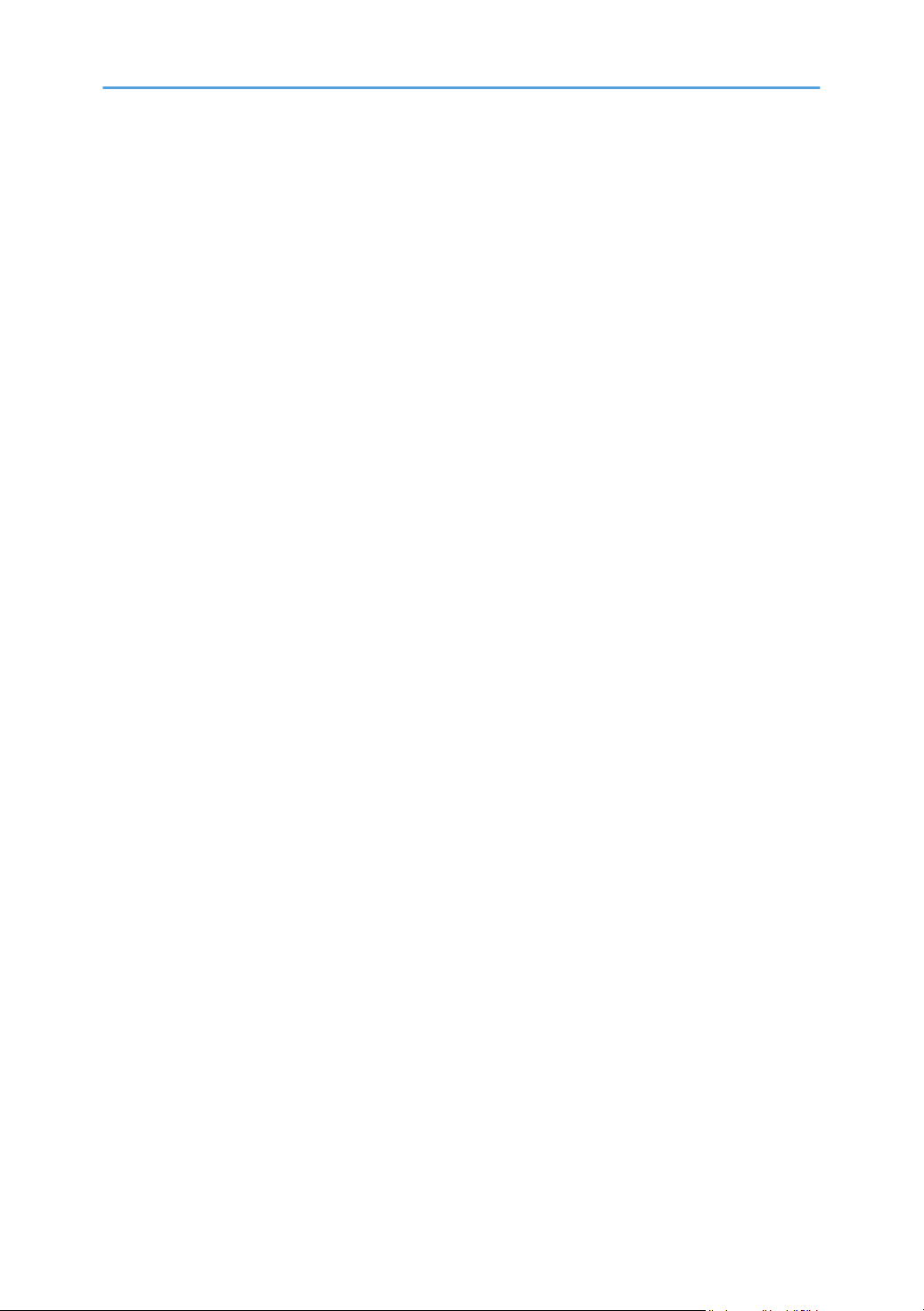
Перемещение и транспортировка аппарата......................................................................................... 158
Утилизация................................................................................................................................................158
Куда обращаться.....................................................................................................................................159
Расходные материалы.................................................................................................................................160
Принт-картридж.......................................................................................................................................160
Технические характеристики аппарата...................................................................................................161
Технические характеристики основных функций.............................................................................. 161
Технические характеристики функции принтера.............................................................................. 162
Технические характеристики функции копира.................................................................................. 163
Технические характеристики функции сканера................................................................................ 164
Технические характеристики функции факса....................................................................................164
Товарные знаки............................................................................................................................................166
ИНДЕКС
......................................................................................................................................................169
5
Page 8
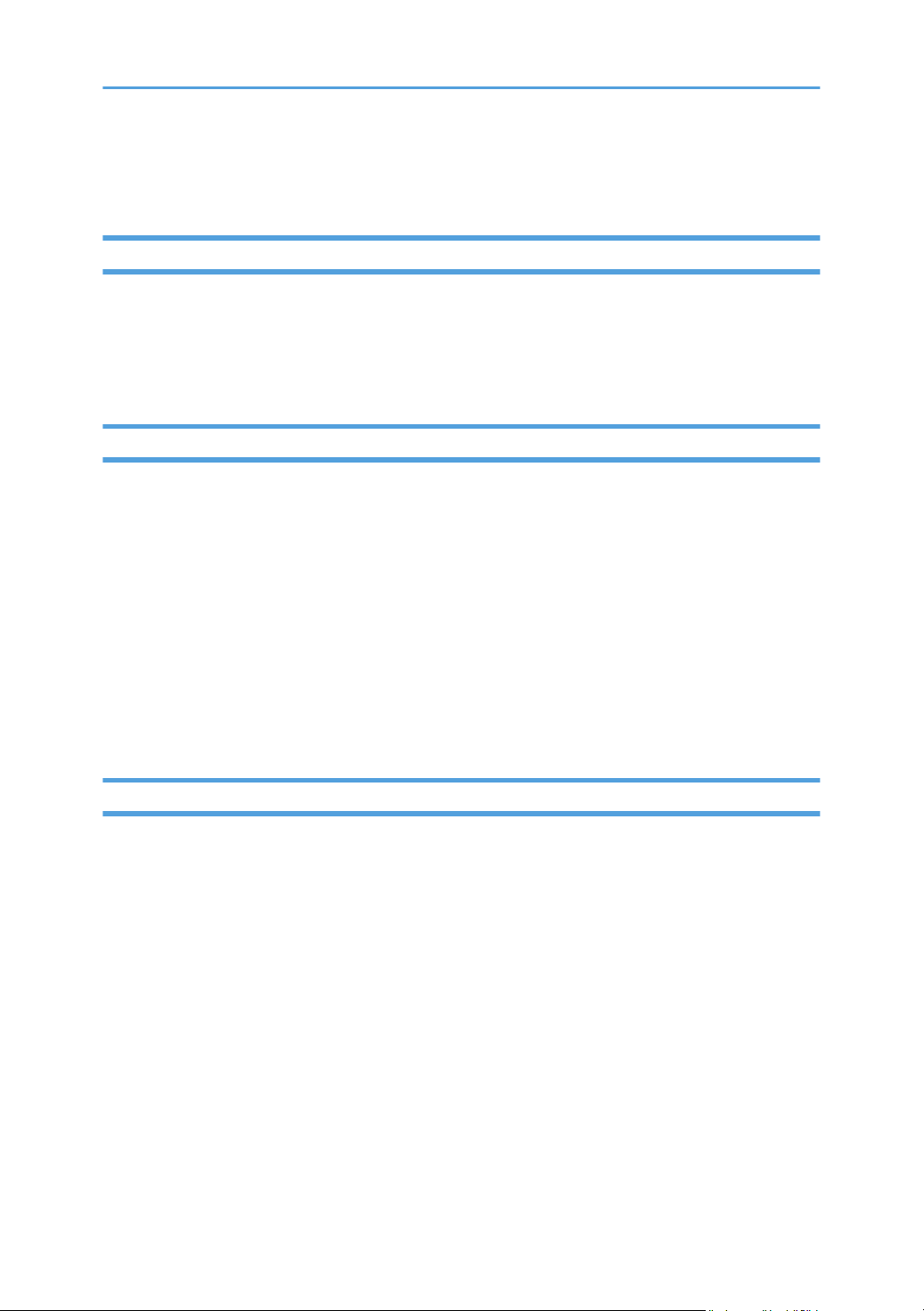
Как пользоваться данным руководством
Введение
Это руководство содержит подробные инструкции и примечания по эксплуатации и
использованию данного изделия. Для безопасности и удобства внимательно прочтите это
руководство до начала эксплуатации данного изделия. Для быстрого получения справки храните
данное руководство в доступном месте.
Правовой запрет
Копирование или печать любого материала, распространение которого недопустимо в
соответствии с применимыми законодательными актами, запрещено.
Местными законодательными актами, как правило, запрещено копирование или печать
следующего материала:
банкнот, гербовых марок, облигаций, акций, банковских тратт, чеков, паспортов, водительских
прав.
Приведенный список является ориентировочным и не может рассматриваться как
исчерпывающий. Производитель не несет ответственности за полноту и точность приведенного
списка. В случае возникновения вопросов в отношении легальности копирования того или иного
материала обратитесь в местную юридическую консультацию.
Отказ от ответственности
Информация, приведенная в данном руководстве, может быть изменена без предварительного
уведомления.
В рамках действующего законодательства компания-производитель ни при каких обстоятельствах
не несет ответственность за ущерб, возникший в результате поломки изделия, потери
зарегистрированных данных, использования или неиспользования данного продукта и руководств
пользователя, поставляемых с ним.
Всегда выполняйте резервные копии данных, зарегистрированных на данном изделии. Документы
и данные могут стереться при операционных ошибках и сбоях в работе аппарата.
Компания-производитель ни при каких обстоятельствах не несет ответственность за документы,
созданные при использовании данного изделия, или за результаты данных, оформленных вами.
Для обеспечения высокого качества готовых отпечатков производитель настоятельно рекомендует
использовать оригинальный тонер, поставляемый производителем.
В данном руководстве размеры указаны в двух системах измерения.
6
Page 9
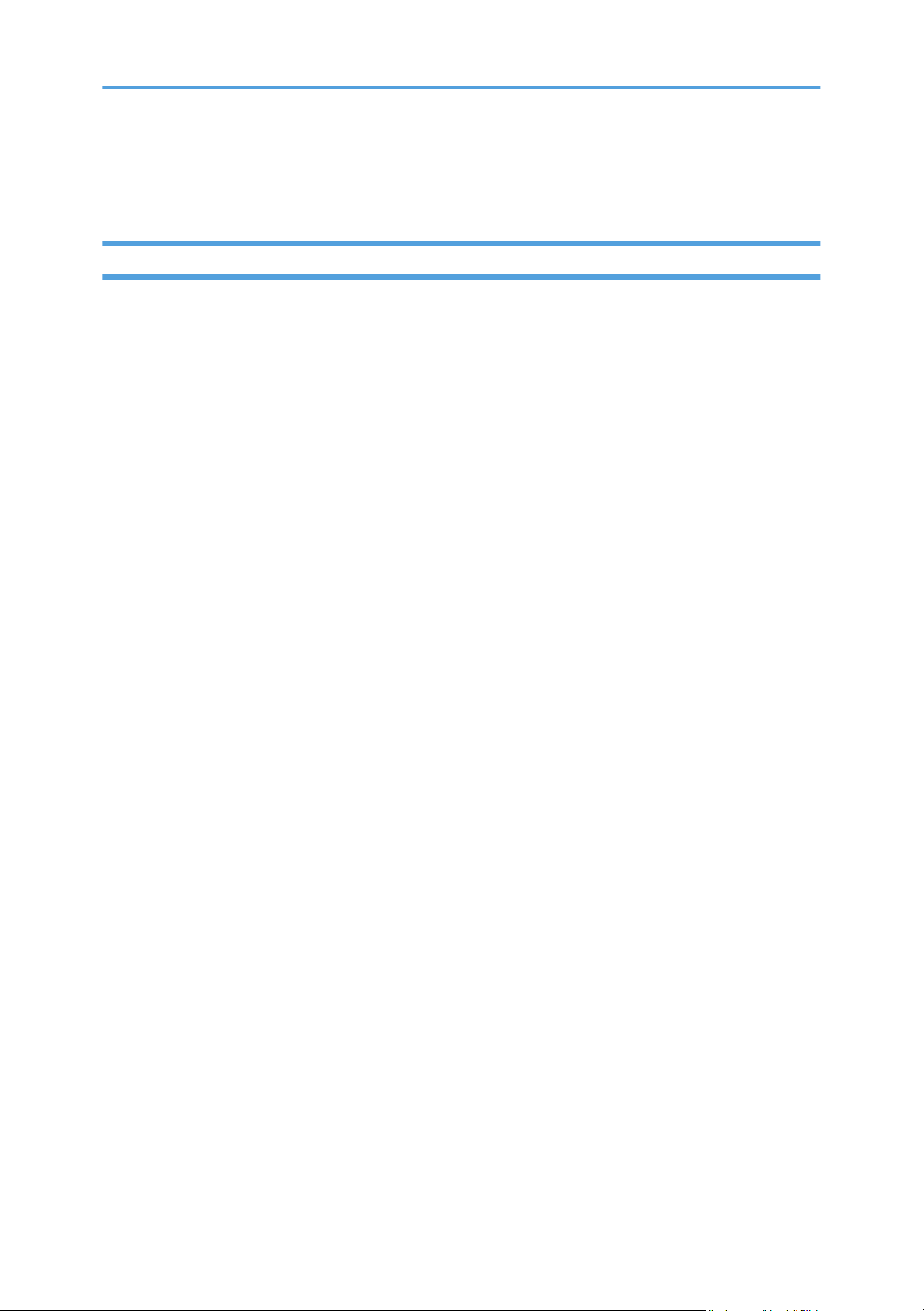
Некоторые иллюстрации или пояснения в этом руководстве могут отличаться от приобретенного
продукта вследствие улучшения или изменения данного продукта.
Наименования моделей
SP 110SF: Тип 1
SP 111SF: Тип 2
7
Page 10
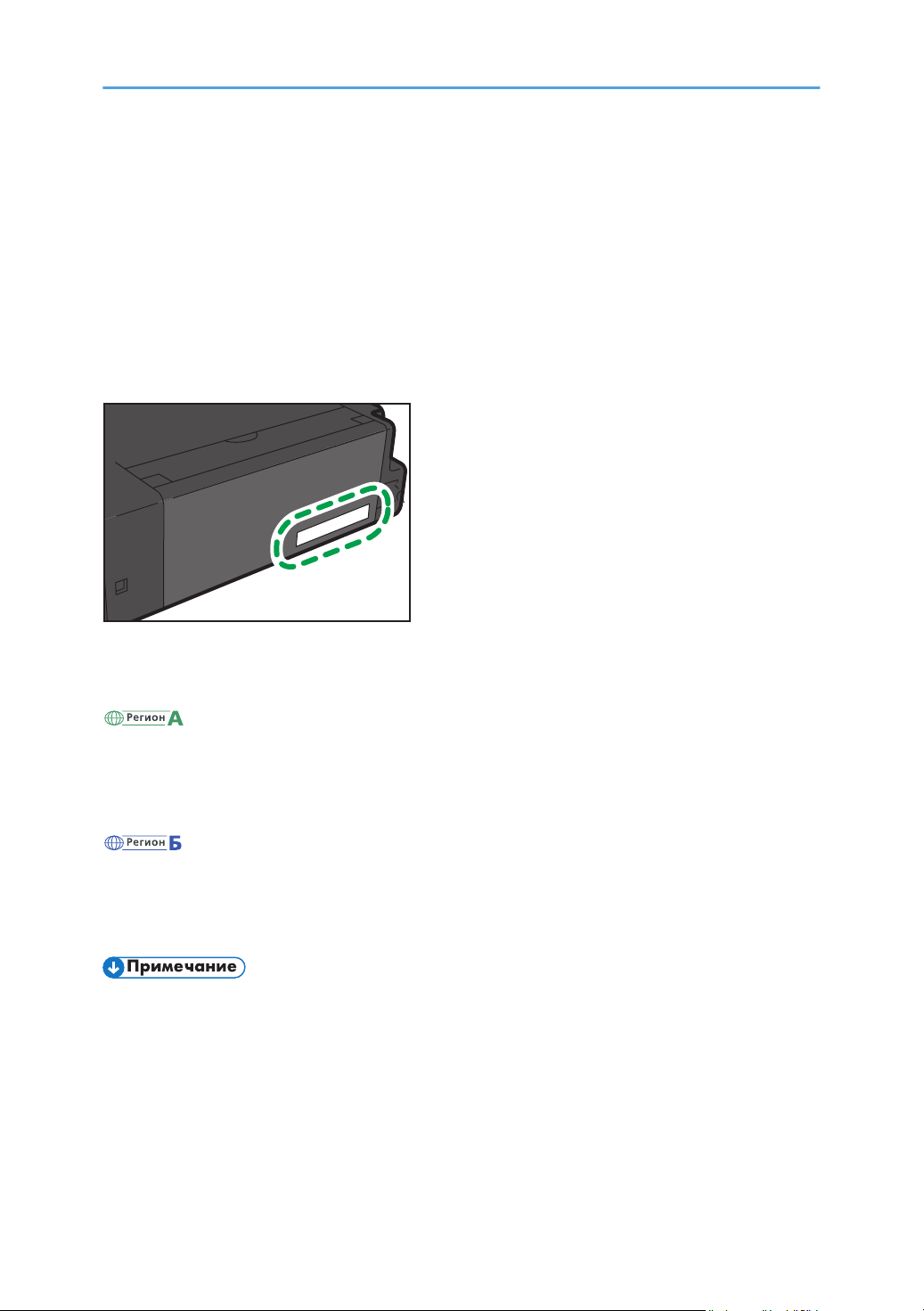
Информация, относящаяся к разным
CXP042
моделям
В данной главе описано, каким образом можно определить регион, к которому относится
аппарат.
На задней стороне аппарата имеется наклейка, расположение которой указано ниже. На
наклейке приведены данные, определяющие регион, к которому относится аппарат. Прочтите
данные на наклейке.
Следующая информация зависит от региона. Прочтите информацию под символом,
соответствующему региону использования аппарата.
(в основном Европа и Азия)
Если на этикетке имеется следующая информация, устройство относится к региону A:
• КОД XXXX -27, -29
220-240 В
•
(в основном Северная Америка)
Если на наклейке имеется следующая информация, аппарат относится к региону Б:
• КОД XXXX -17
120 В
•
• Размеры в этом руководстве даются в двух системах единиц измерения: метрической и
дюймовой. Если аппарат относится к региону A, то используется метрическая система. Если
аппарат относится к региону Б, то используется дюймовая система.
8
Page 11
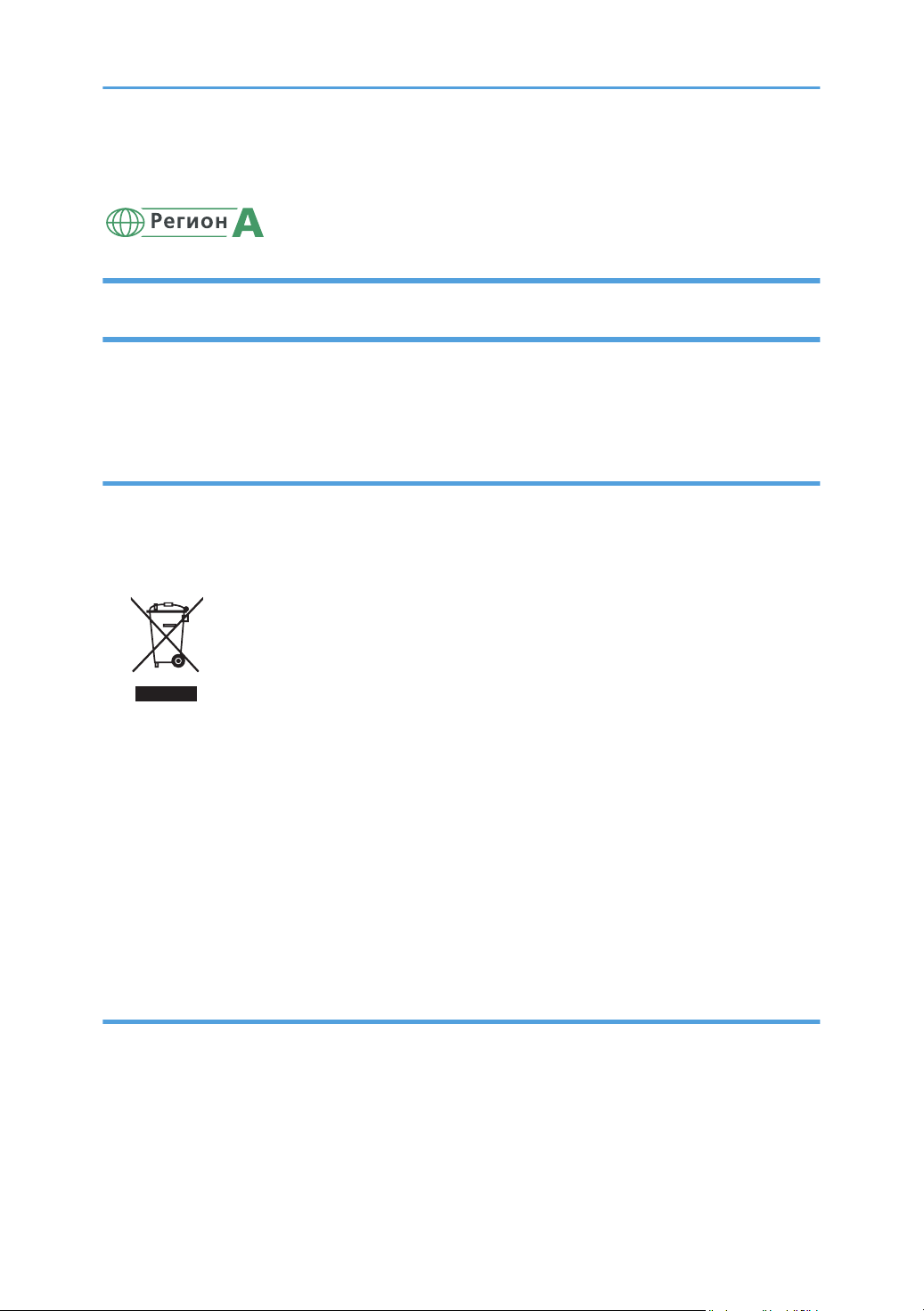
Важные инструкции по безопасности
Информация для пользователя по электрическому и электронному оборудованию
Если в тексте инструкции, составленной для пользователей определенной страны, содержится этот символ, это означает, что пользователи должны следовать предписаниям национальных законов относительно сбора и утилизации электронных отходов
В наших изделиях используются высококачественные компоненты, предназначенные для
облегчения вторичной переработки.
На наших изделиях и упаковке имеется маркировка в виде приведенного ниже символа.
Данный символ обозначает, что изделие нельзя утилизировать вместе с городскими отходами.
Оно должно быть утилизировано отдельно через соответствующую систему сбора и утилизации.
Соблюдая данные инструкции, вы обеспечиваете правильное обращение с изделием и помогаете
сократить негативное влияние на окружающую среду и здоровье человека, которое возникает
при несоответствующем обращении. Переработка изделий помогает сохранять природные
ресурсы и защищать окружающую среду.
Дополнительную информацию о системах сбора и утилизации этой продукции можно получить в
магазине, где было приобретено устройство, у местного дилера или торгового/сервисного
представителя.
Все остальные пользователи
Если необходимо утилизировать это изделие, обратитесь к местной администрации, в магазин,
где вы приобрели изделие, к местному дилеру или торговому/сервисному представителю.
9
Page 12
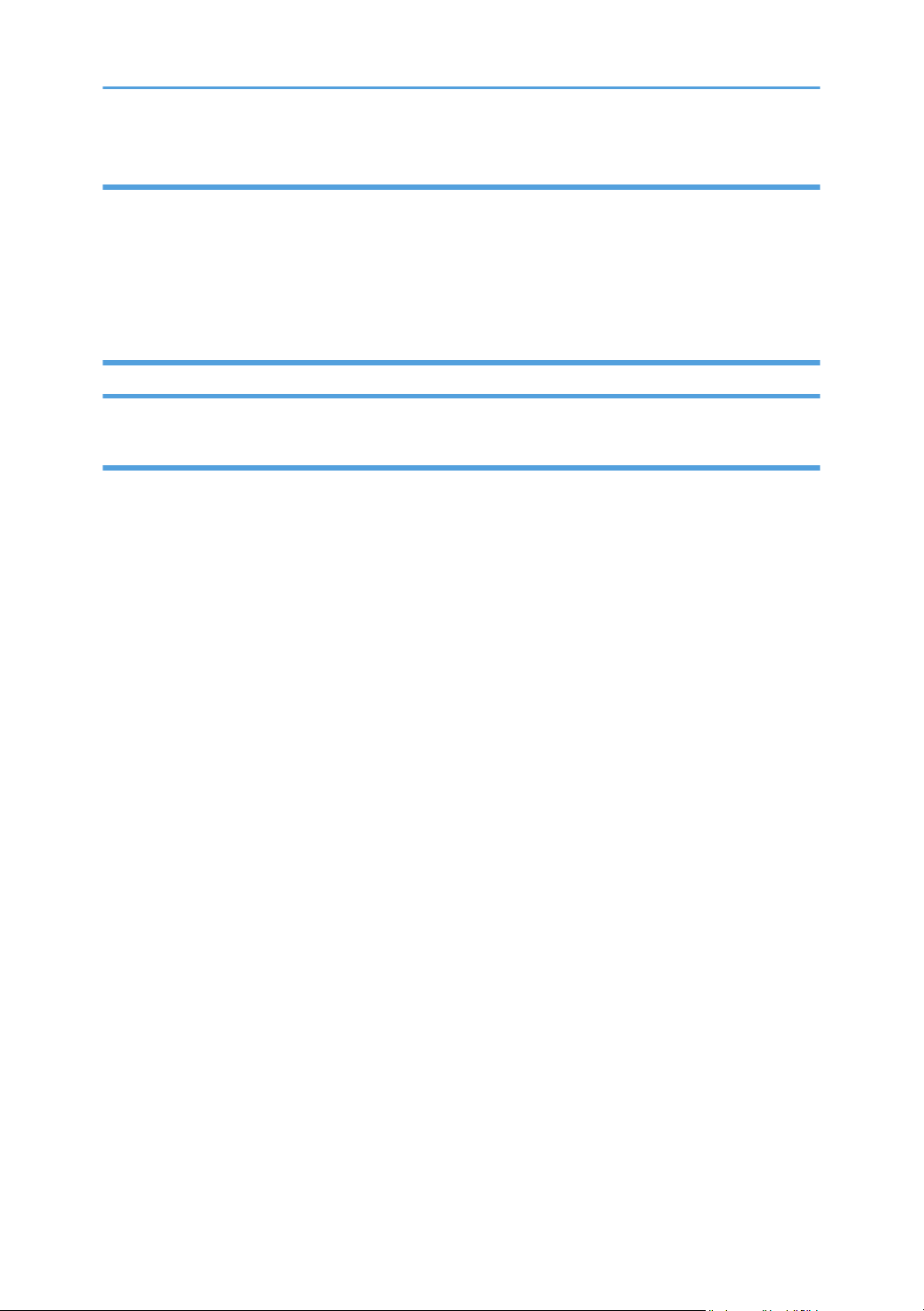
Для пользователей в Индии
Описываемое изделие соответствует требованиям Правил обращения с отходами India E-waste
Rule 2011, согласно которому запрещается использование свинца, ртути,
шестивалентного хрома, полибромированных дифенилов или полибромдифениловых эфиров в
концентрациях, превышающих 0,1 % по массе и 0,01 % по массе для кадмия, за исключением
изъятий, предусмотренных Приложением 2 к упомянутым Правилам.
Информация об окружающей среде для пользователей
Пользователи стран ЕС, Швейцарии и Норвегии
Ресурс расходных материалов
См. соответствующий раздел руководства пользователя или сведения на упаковке
расходных материалов.
Переработанная бумага
В аппарат можно загружать переработанную бумагу, изготавливаемую в соответствии с
европейским стандартом EN 12281:2002 или DIN 19309. При применении технологии
печати EP возможна печать на бумаге плотностью 64 г/м2, которая содержит меньше
первичного сырья и обеспечивает значительную экономию ресурсов.
Двусторонняя печать (если возможно)
Двусторонняя печать задействует обе стороны листа бумаги. Это приводит к экономии
бумаги и снижению размера отпечатанного документа, так как используется меньшее
количество листов. Мы рекомендуем использовать эту функцию при печати.
Программа возврата картриджей с тонером и чернилами
Картридж с тонером и чернилами для переработки будет приниматься бесплатно от
пользователей в соответствии с местными требованиями.
Для получения подробной информации о программе возврата см. веб-страницу или
проконсультируйтесь с представителем службы сервиса.
https://www.ricoh-return.com/
Эффективное использование электроэнергии
Потребление электроэнергии аппарата зависит от его технических характеристик, а также
от его использования. Аппарат разработан с целью экономии электроэнергии при
переключении в режим готовности после печати последней страницы. При необходимости он
может немедленно приступить к печати с этого режима.
Если дополнительной печати не требуется или указанное время закончилось, устройство
переключится в режим энергосбережения.
10
Page 13
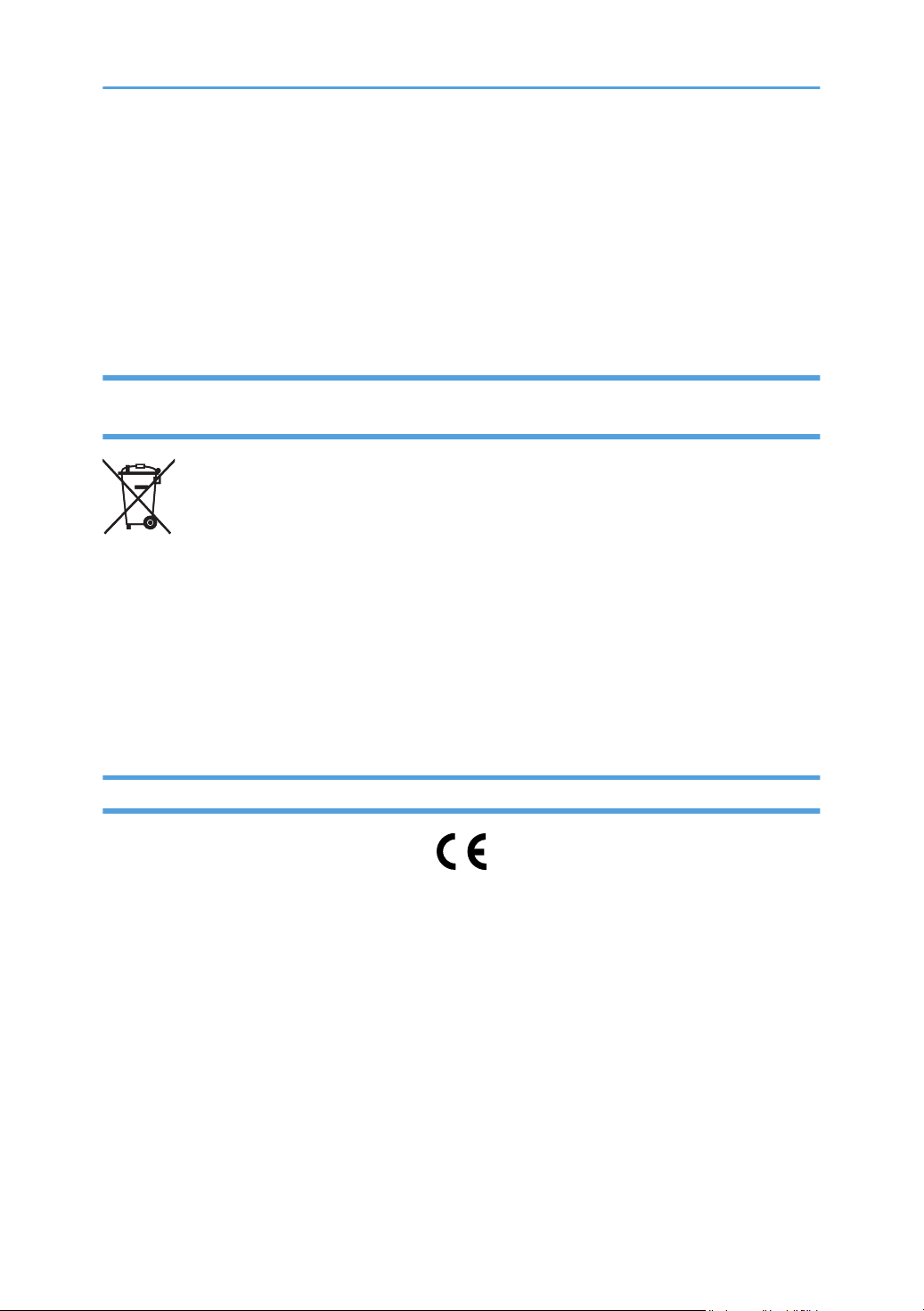
В этих режимах аппарат потребляет меньше электроэнергии (Ватт). Если аппарат должен
печатать снова, потребуется немного больше времени для выхода из режима
электроэнергии, чем из режима готовности.
Для максимальной экономии электроэнергии мы рекомендуем использовать настройку для
контроля электроэнергии по умолчанию.
Продукты, которые соответствуют требованиям Energy Star, всегда эффективно используют
электроэнергию.
Примечание для символа батареек и/или аккумулятора (только для стран ЕС)
В соответствии с директивой по батареям 2006/66/EC (Ст. 20 Информирование конечных
пользователей Приложение II) вышеуказанный символ печатается на батареях и аккумуляторах.
Этот символ означает, что в пределах Европейского Союза использованные батареи и
аккумуляторы должны утилизироваться отдельно от бытовых отходов.
В странах ЕС действует раздельная система сбора отходов не только для использованных
электрических и электронных компонентов, но также и для батарей и аккумуляторов.
Утилизируйте их надлежащим образом в вашем центре по сбору/переработке отходов.
Примечания для пользователей факса
Заявление о соответствии
Уведомление для пользователей в странах Европейской экономической зоны
Этот продукт удовлетворяет всем основным требованиям и положениям Директивы
Европейского Парламента и Совета от 9 марта 1999 г. о радиооборудовании и
оборудовании телекоммуникационных терминалов, а также о взаимном признании их
согласованности.
Уведомление для пользователей общедоступных телефонных сетей (PSTN) в странах
Европейской экономической зоны
Данный продукт предназначен для аналогового доступа PSTN во всех странах Европейской
экономической зоны (EEA). Локальная совместимость PSTN зависит от установок
переключения программного обеспечения. Если этот продукт устанавливается в другой
11
Page 14
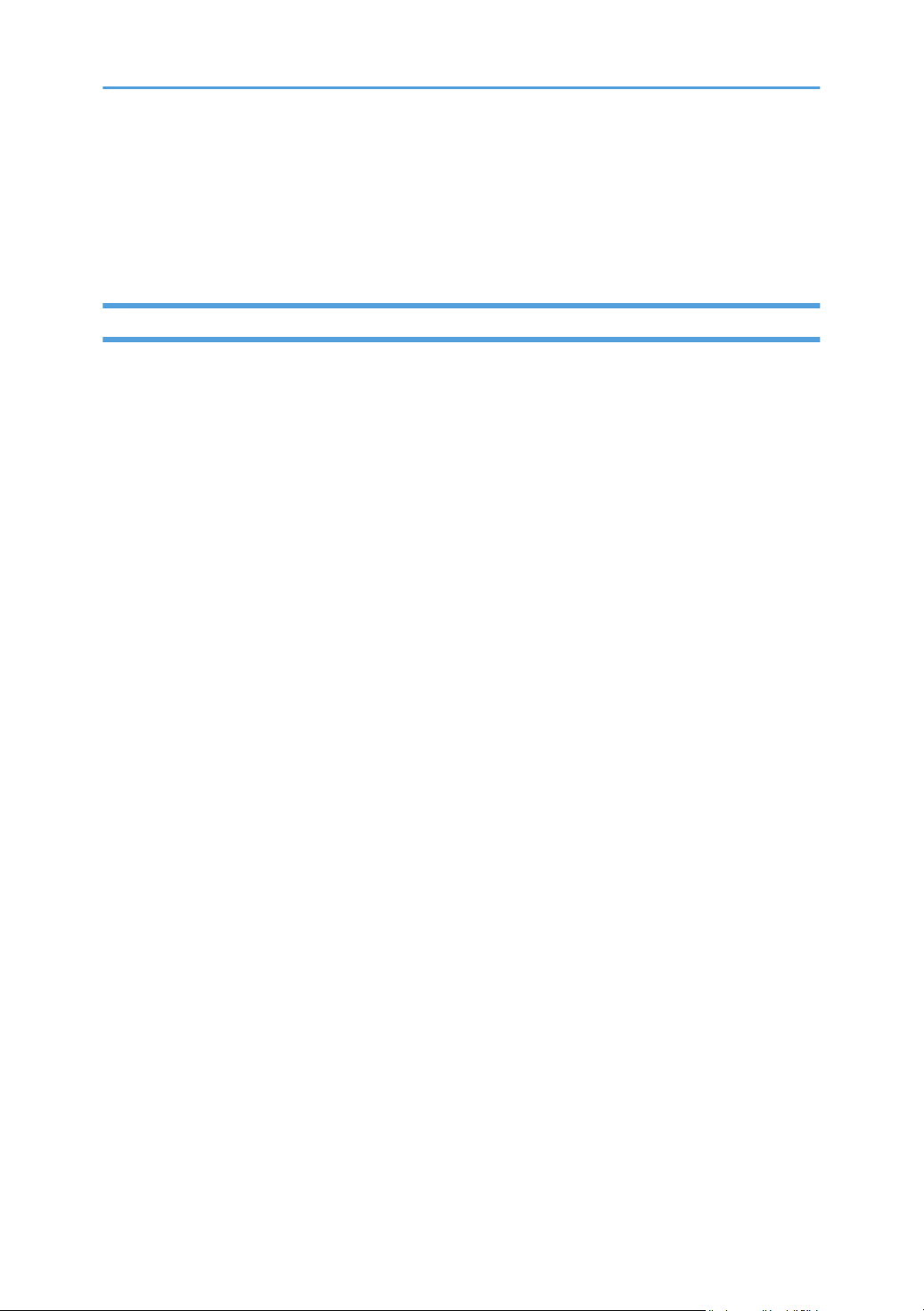
стране, то следует обратиться к представителю сервиса. В случае возникновения проблем
сразу обращайтесь к представителю сервиса.
Для ознакомления с Заявлением декларации Совета Европы о соответствии посетите сайт:
http://www.ricoh.co.jp/fax/ce_doc/ и выберите соответствующий продукт.
ПРИМЕЧАНИЯ ДЛЯ ПОЛЬЗОВАТЕЛЕЙ (НОВАЯ ЗЕЛАНДИЯ)
• Выдача разрешения на использование любого устройства терминального оборудования
(Telepermit) означает, что компания Telecom подтверждает, что данное устройство отвечает
минимальным условиям подключения к сети Telecom. Такое разрешение не является ни
подтверждением надлежащей работы этого устройства компанией Telecom, ни гарантией со
стороны компании. Что самое главное, это разрешение не является гарантией того, что
устройство будет абсолютно работать корректно с другим имеющим такое же разрешение
устройством другой марки или модели, а также не подразумевает совместимости устройства
со всеми сетевыми службами компании Telecom.
• Данное устройство не может (ни при каких условиях эксплуатации) корректно работать на
скоростях выше заявленных. Telecom не несет ответственности за любые проблемы,
возникшие в результате такой эксплуатации.
Устройства, подключенные к телефонному порту, могут терять содержимое памяти, если
•
данный факсимильный аппарат подключен к сети в течение длительного времени. Для
предотвращения этого подобные устройства должны иметь возможность работы от
элементов питания или резервного копирования содержимого памяти.
12
• Данное устройство может звонить, если какие-то другие устройства подключены к той же
линии. Эту проблему не следует адресовать в Службу устранения неисправностей компании
Telecom.
• Данное устройство не должно использоваться в обстоятельствах, которые могут
рассматриваться как действия, приносящие неудобства другим клиентам компании Telecom
или мешающие их работе.
• Телефонное оборудование может быть подключено только к дополнительному телефонному
порту. Конструкция дополнительного телефонного порта может не соответствовать
подключаемому оборудованию с трехпроводным штекером, из-за чего подключенное к
данному порту оборудование может не отвечать на входящие звонки.
Page 15
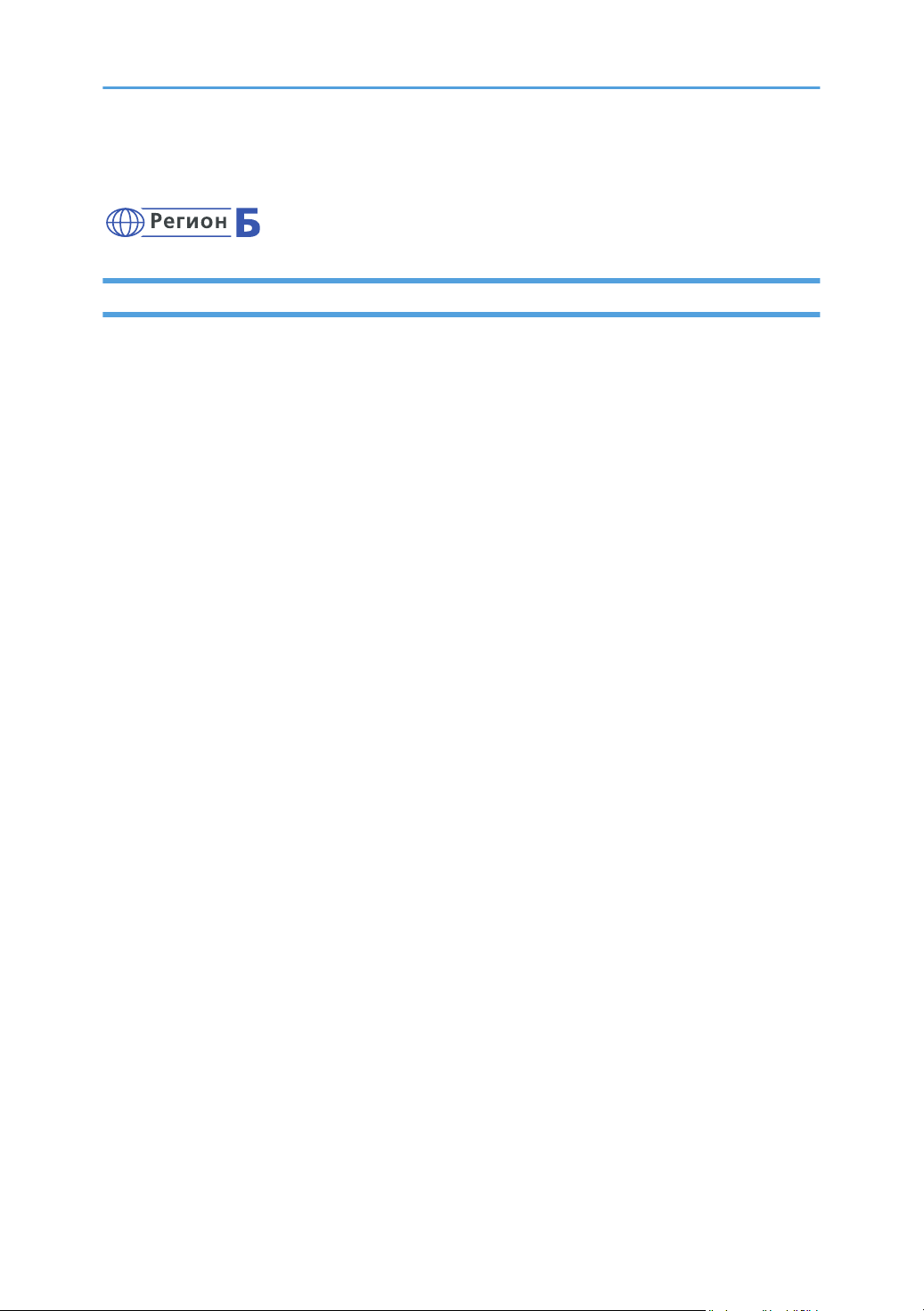
Важные инструкции по безопасности
Примечания для пользователей из штата Калифорния
Перхлоратный материал - может потребоваться особое обращение. См.: www.dtsc.ca.gov/
hazardouswaste/perchlorate
13
Page 16
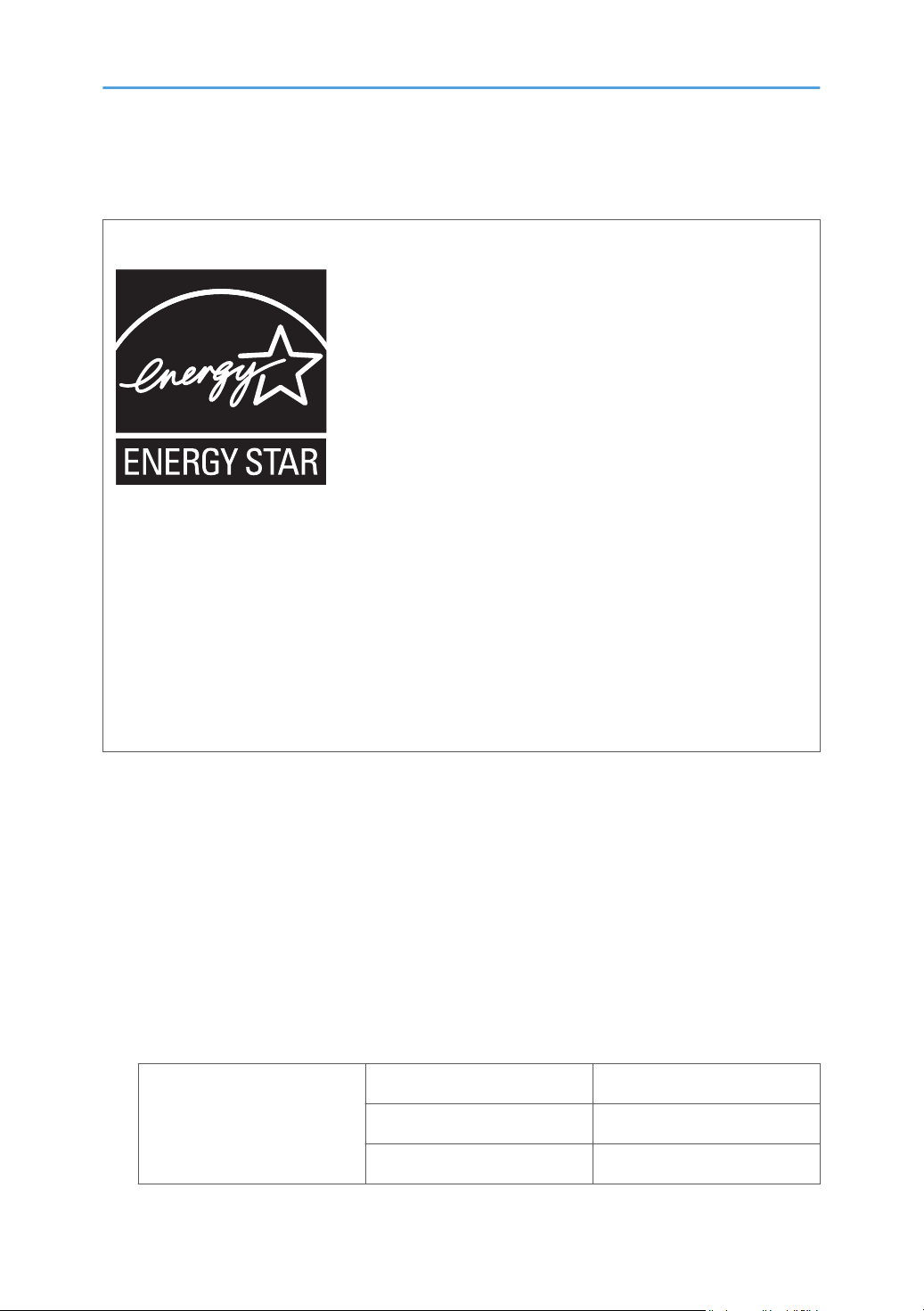
Программа ENERGY STAR
Требования программы ENERGY STAR® к оборудованию по формированию изображений
Требования программы ENERGY STAR® к оборудованию для формирования изображений
способствуют сбережению энергии посредством внедрения компьютеров и другого офисного
оборудования с низким энергопотреблением.
Программа поддерживает развитие и распространение изделий с функциями
энергосбережения.
Это открытая программа, в которой производители участвуют по своему желанию.
Программа направлена на такие изделия, как компьютеры, мониторы, принтеры,
факсимильные, копировальные аппараты, сканеры и многофункциональные устройства.
Стандарты и логотипы программы Energy Star единообразны в международном масштабе.
В описываемом аппарате имеются: режим энергосбережения 1 и режим энергосбережения 2.
Аппарат выходит из режима энергосбережения, как только поступает задание печати, возникает
необходимость печати факсимильного сообщения, или происходит нажатие какой-либо клавиши.
Режим энергосбережения 1
Аппарат автоматически входит в режим энергосбережения через 1 минуту 30 секунд после
завершения последней операции.
Режим энергосбережения 2
Аппарат автоматически входит в режим энергосбережения 2 через 1 минуту после
завершения последней операции.
Технические характеристики
Режим энергосбережения 1 Потребляемая мощность
Интервал по умолчанию 30 секунд
Время возврата к работе
14
*1
45 Вт или менее
*1
10 секунд или менее
Page 17
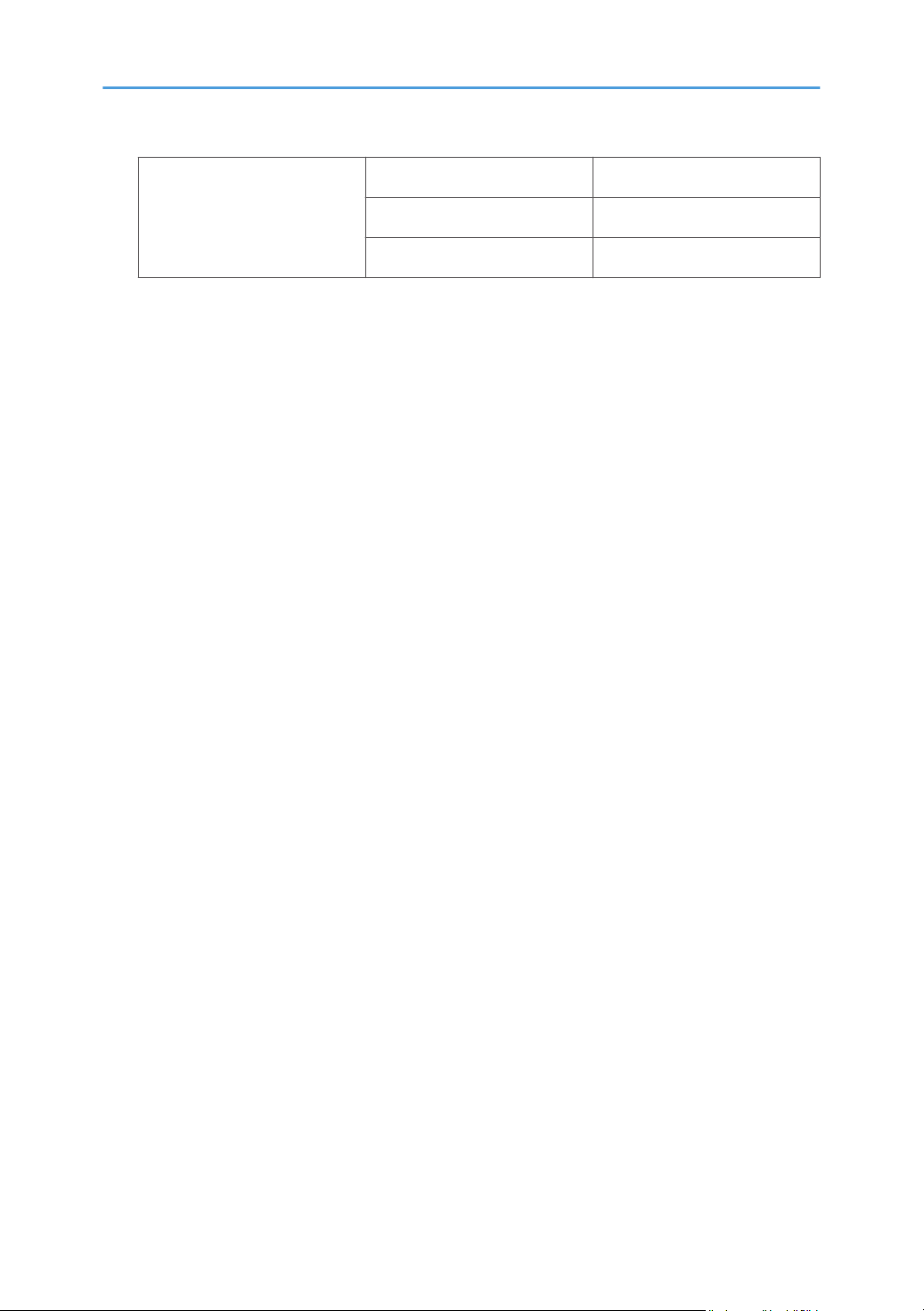
Режим энергосбережения 2 Потребляемая мощность
Интервал по умолчанию 1 минута
*1
5 Вт или менее
Время возврата к работе
Время возврата к работе и потребляемая мощность могут различаться в зависимости от рабочих
*1
условий аппарата.
*1
25 секунд или менее
15
Page 18
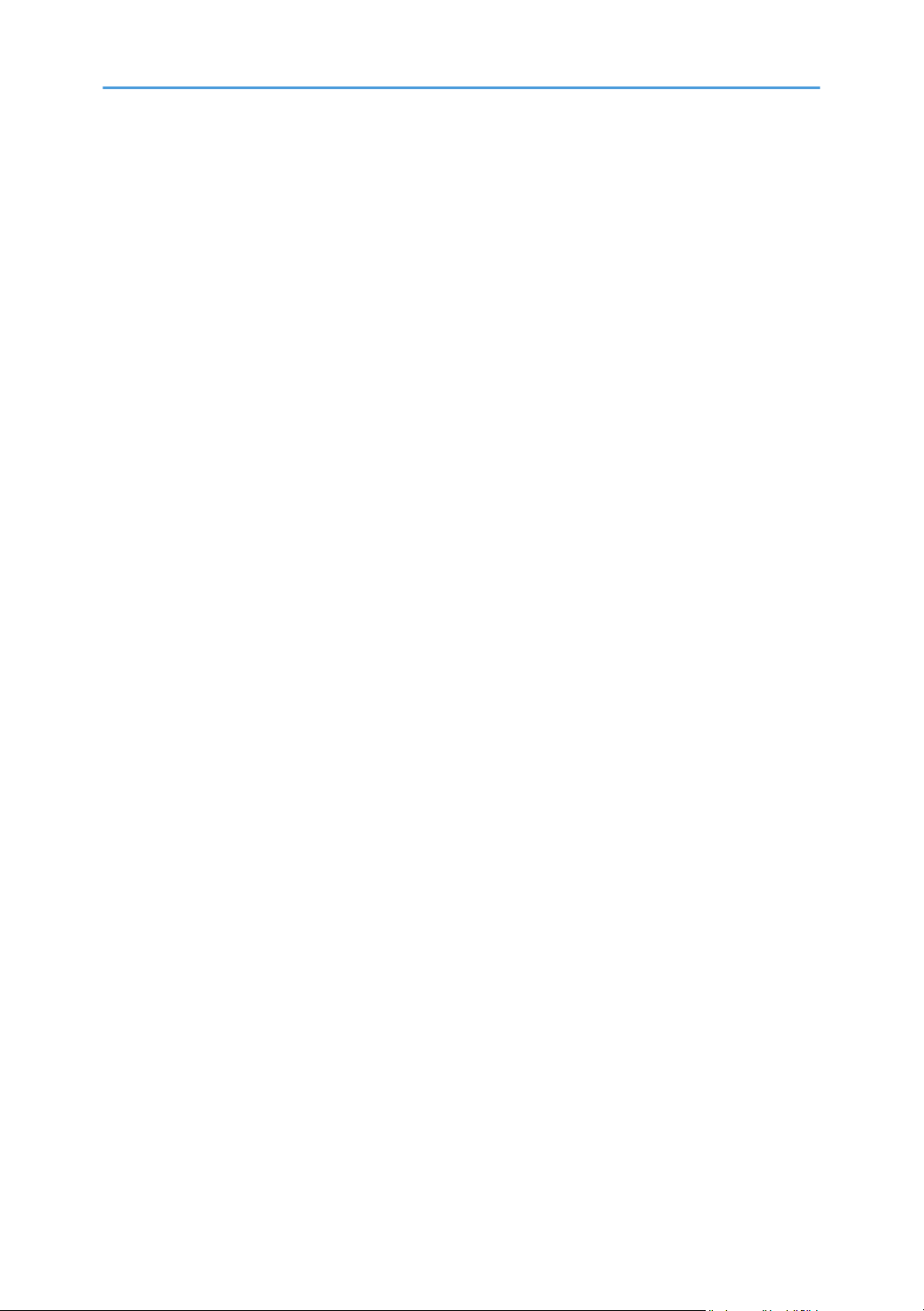
16
Page 19
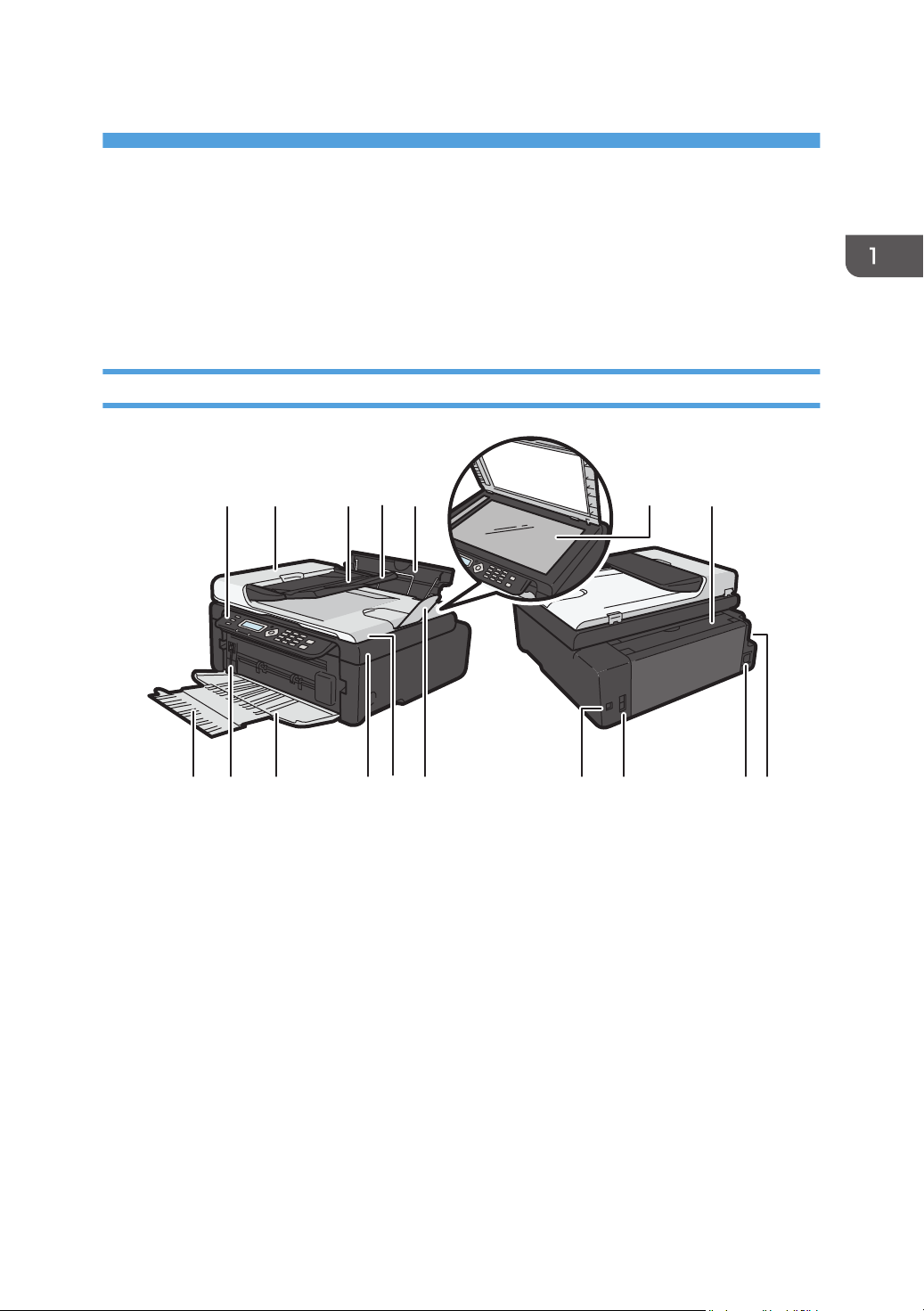
1. Руководство к аппарату
CXP001
11 13109
15 1716148
12
1 24
3
6 75
Руководство по компонентам
В данном разделе приводятся названия различных компонентов, находящихся с передней и
задней стороны аппарата, а также описание их функций.
Наружные компоненты
1. Панель управления
Здесь находится экран и клавиши для управления аппаратом.
2. Крышка устройства АПД
Откройте эту крышку, чтобы извлечь оригиналы, замятые в устройстве автоматической подачи
документов (АПД).
3. Входной лоток для АПД
Помещайте сюда стопки оригиналов. которые будут подаваться автоматически. В этот лоток можно
загрузить до 15 листов обычной бумаги.
4. Удлинитель лотка для устройства АПД
Вытяните этот удлинитель, чтобы обеспечить поддержку оригиналов.
5. Входной лоток
В этот лоток можно загрузить до 50 листов обычной бумаги.
17
Page 20
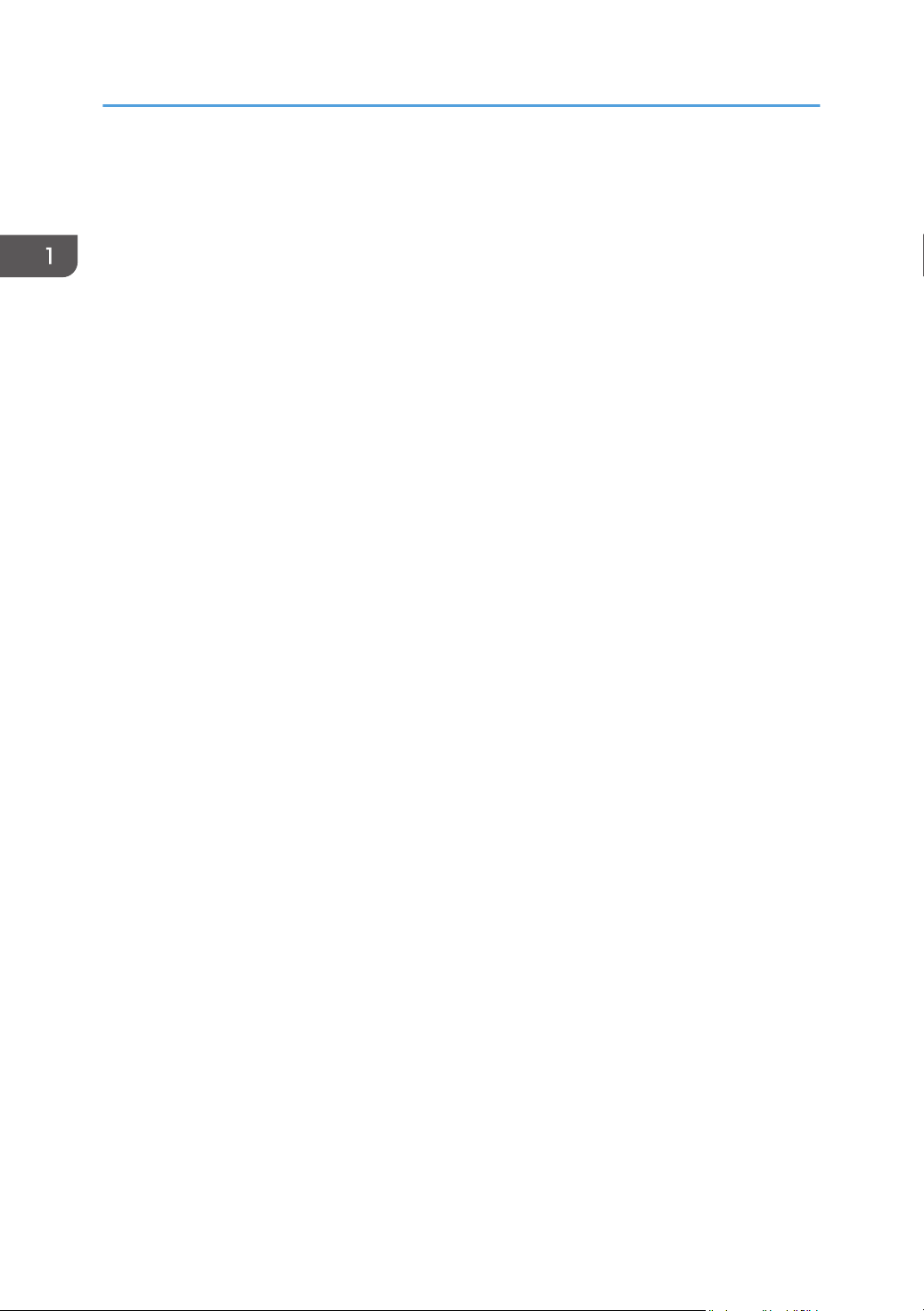
1. Руководство к аппарату
6. Стекло экспонирования
Поочередно помещайте сюда оригиналы.
7. Крышка входного лотка
Поднимите эту крышку и вытяните лоток, из которого подается бумага, чтобы загрузить бумагу.
Удлинитель лотка
8.
Вытяните и раздвиньте этот удлинитель, чтобы обеспечить поддержку бумаги на выходе из аппарата.
9. Рычаг снятия прижима термозакрепления
При замятии опустите рычаг с левой стороны и извлеките бумагу.
10. Передняя крышка
Откройте эту крышку, чтобы вытянуть выходной лоток перед началом печати.
11. Служебная крышка
Поднимите эту крышку, чтобы заменить расходные материалы или устранить замятие бумаги.
12. Устройство автоматической подачи документов (крышка стекла экспонирования)
Устройство автоматической подачи документов (АПД) встроено в крышку стекла экспонирования.
Откройте эту крышку, чтобы поместить документ на стекло экспонирования.
13. Удлинитель лотка
Вытяните этот удлинитель, чтобы обеспечить поддержку оригиналов.
14. USB порт
Используйте этот порт для подключения аппарата к компьютеру с помощью кабеля USB.
15. Порты Line и TEL
• Верхний порт: для подключения к внешней телефонной сети
• Нижний порт: порт интерфейса G3 (аналогового) для подсоединения к телефонной линии.
16. Разъем питания
Подключите сюда шнур питания аппарата. Вставьте вилку на другом конце шнура в ближайшую
розетку.
17. Выключатель питания
Этот переключатель служит для включения и выключения питания.
18
Page 21
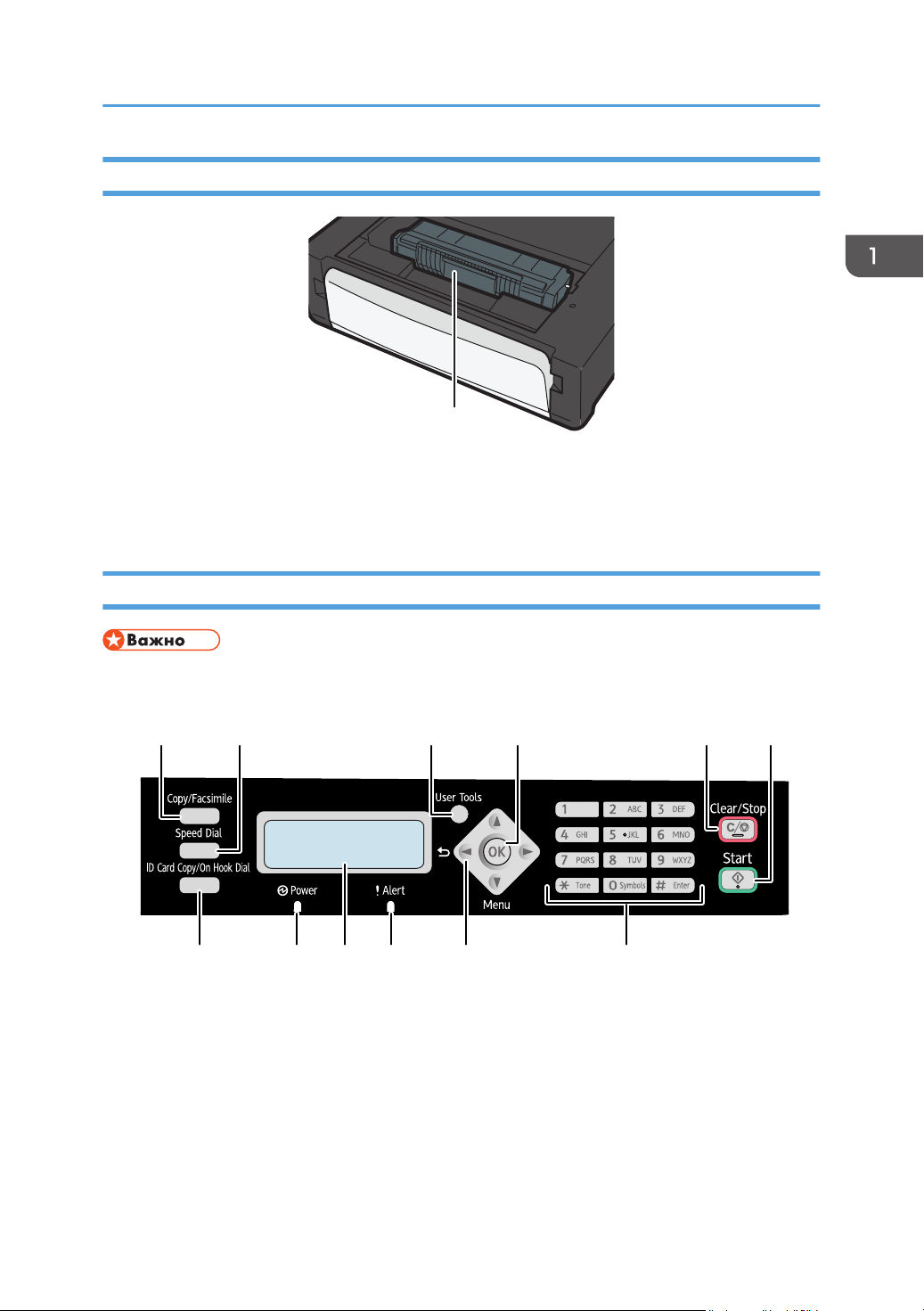
1
CXP043
CXP100
12 3 4 56
7891011 12
Руководство по компонентам
Внутренняя часть
1. Принт-картридж
Сменный расходный материал, который необходим для печати на бумаге. Для получения сведений о
замене картриджа см. стр. 125 "Замена принт-картриджа".
Панель управления
• Внешний вид панели может отличаться от изображенного на следующем рисунке в
зависимости от страны, в которой используется аппарат.
1. Клавиша [Копия/Факс]
Используйте эту клавишу для переключения аппарата в режим копира или факса.
2. Клавиша [Быстрый набор]
Используйте эту клавишу для отправки факсимильного сообщения с помощью зарегистрированного
номера быстрого набора.
Клавиша [Инструменты пользователя]
3.
Нажмите, чтобы отобразить меню для настройки параметров системы аппарата.
19
Page 22
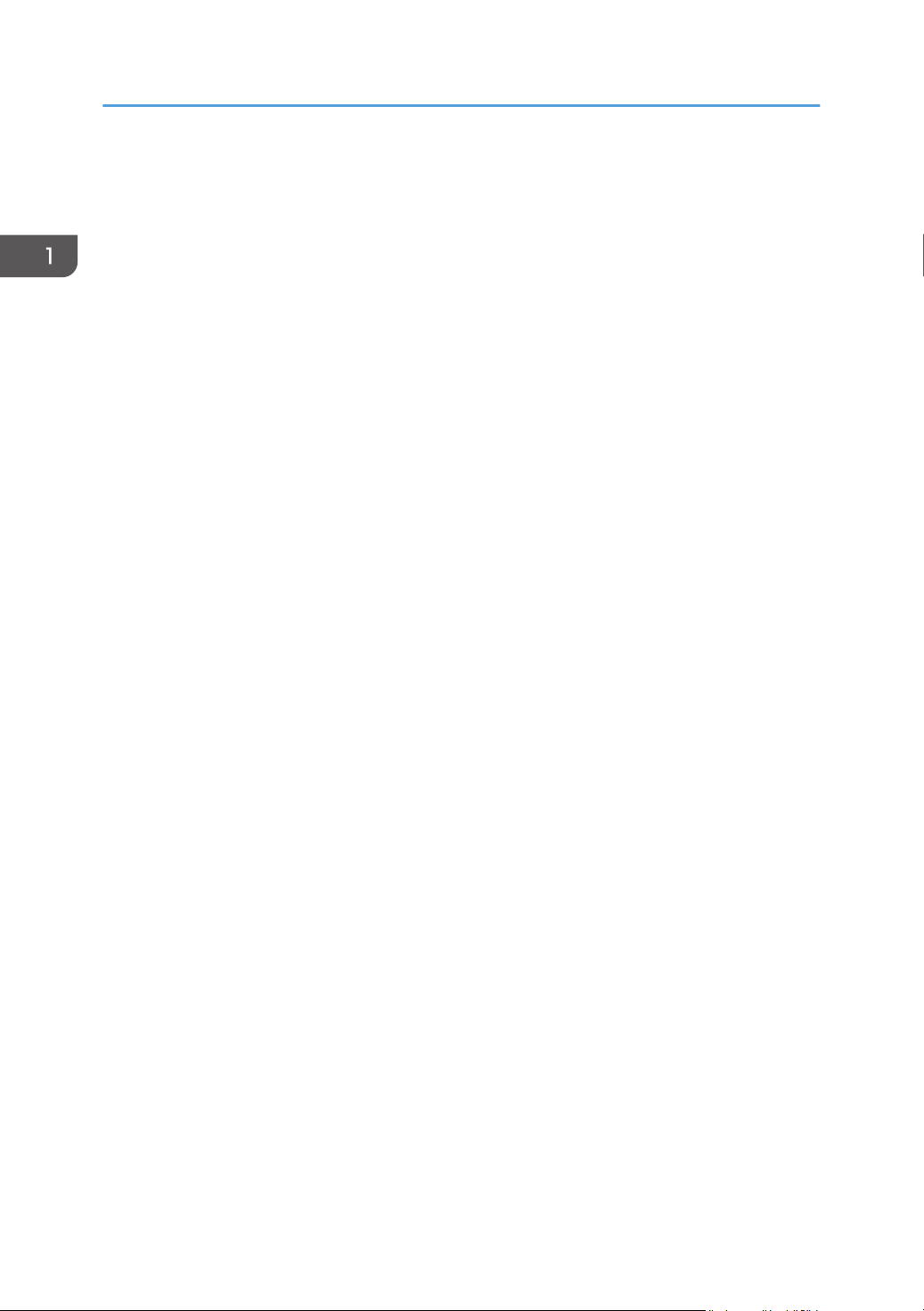
1. Руководство к аппарату
4. Клавиша [OK]
Используйте эту клавишу для подтверждения настроек или значений параметров, или же для перехода
к меню следующего уровня.
5. Клавиша [Сброс/Стоп]
Используйте эту клавишу для отмены или приостановки задания печати, копирования документа,
передачи или приема факсимильного сообщения или другой выполняемой функции.
Клавиша [Пуск]
6.
Используйте эту клавишу, чтобы начать отправку или прием факсимильного сообщения или
копирование.
7. Клавиша [Копия удостоверения личности/без снятия трубки]
Если аппарат работает в режиме копира, используйте эту клавишу для копирования удостоверения
личности или изменения параметров копирования удостоверения личности.
Если аппарат работает в режиме факса, используйте эту клавишу для разговоров без снятия трубки.
8. Индикатор питания
Этот индикатор загорается синим светом при включении питания аппарата. Индикатор мигает при
получении и выполнении задания печати, а также при сканировании, отправке или приеме
факсимильного сообщения.
9. Экран
Здесь отображаются сведения о текущем состоянии и сообщения.
10. Индикатор предупреждения
Этот индикатор загорается красным светом, если в аппарате заканчивается бумага или расходные
материалы; если параметры бумаги не соответствуют настройкам драйвера или при обнаружении
другого отклонения от нормы. Индикатор мигает с большими интервалами, если в аппарате
заканчивается тонер.
11. Клавиши прокрутки
Используйте эти клавиши для перемещения курсора в различных направлениях.
12. Цифровые клавиши
Используйте для ввода цифровых значений при указании таких параметров, как номера факсов и
количество копий, или ввода букв при указании названий.
20
Page 23
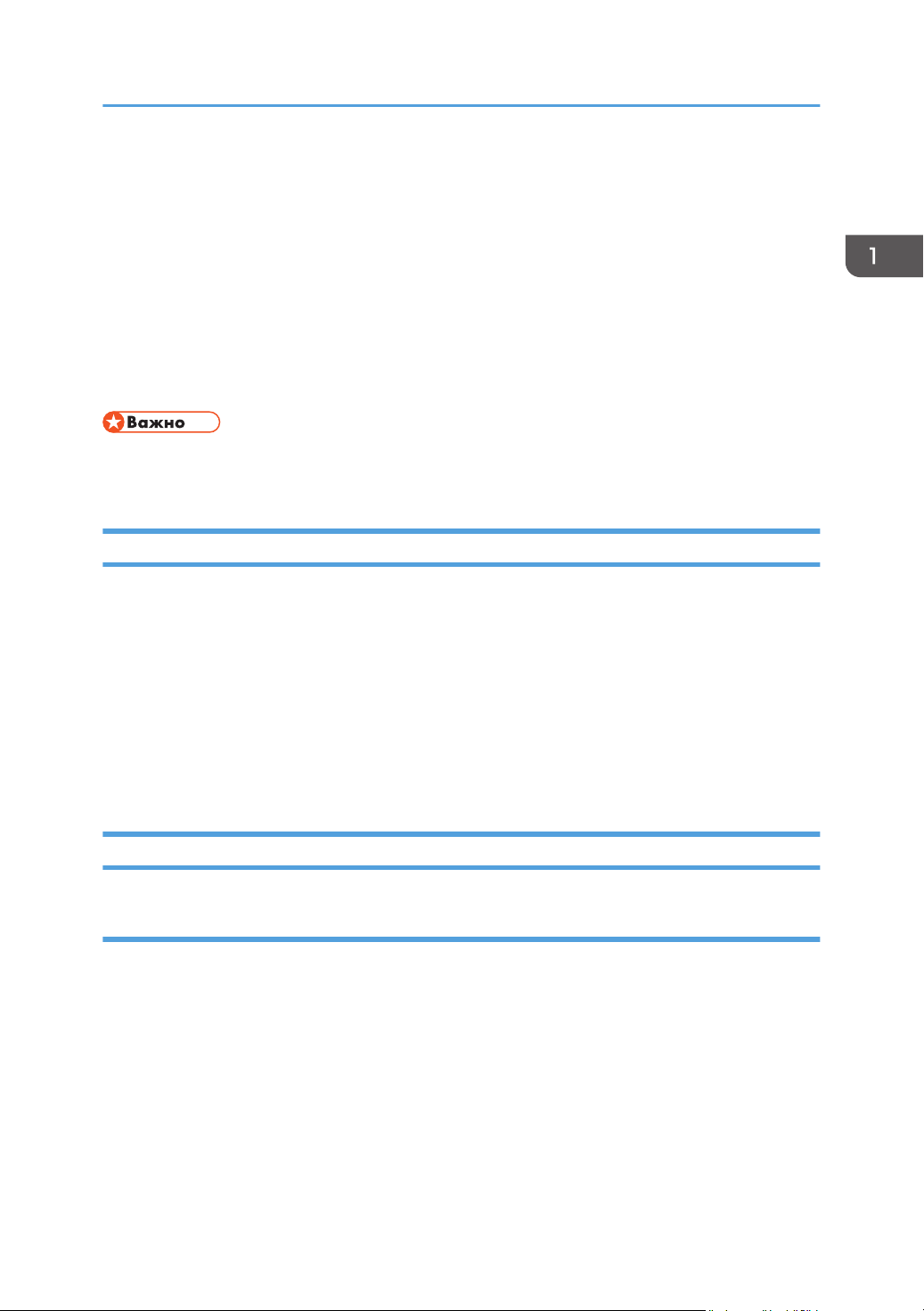
Установка драйвера и ПО
Установка драйвера и ПО
Чтобы установить драйвер, необходимый для работы описываемого аппарата, нужно
воспользоваться компакт-диском, который входит в комплект поставки.
С драйверами и ПО, необходимыми для работы описываемого аппарата, совместимы
следующие операционные системы: Windows XP/Vista /7/8 и Windows Server 2003/2003
R2/2008/2008 R2/2012.
В настоящем разделе в качестве примера приведена процедура для ОС Windows 7. Процедуры
для других ОС могут отличаться от описываемой.
• Прежде чем приступать к установке, обязательно выключите аппарат и отсоедините от него
кабель USB.
Быстрая установка
Используйте процедуру быстрой установки для установки драйвера принтера, драйвера TWAIN,
драйвера WIA, драйвера PC FAX и приложения Smart Organizing Monitor с компакт-диска.
1. Закройте все приложения за исключением данного руководства.
2. Вставьте компакт-диск в дисковод компакт-дисков.
3. Выберите язык интерфейса и нажмите [OK].
4. В меню компакт-диска выберите пункт [Быстрая установка через USB].
5. Следуйте инструкциям мастера установки.
Обновление или удаление драйвера принтера
Обновление драйвера принтера
1. В меню [Пуск] нажмите [Устройства и принтеры].
• Windows XP, Windows Server 2003/2003 R2:
В меню [Пуск] выберите [Принтеры и факсы].
Windows Vista, Windows Server 2008:
•
В меню [Пуск] выберите [Панель управления], затем выберите [Принтеры] в категории
[Оборудование и звук].
• Windows 8, Windows Server 2012:
21
Page 24
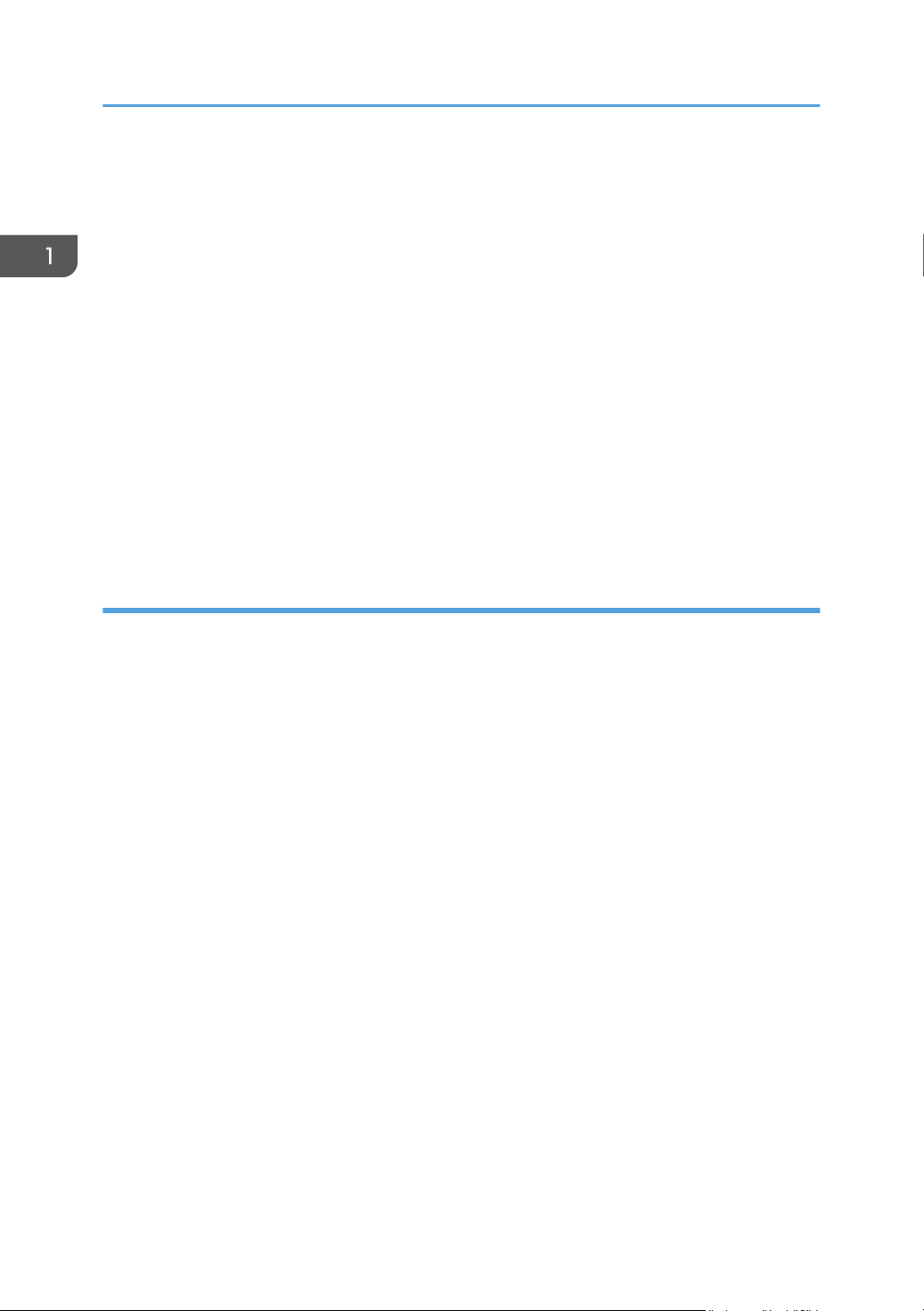
1. Руководство к аппарату
В панели инструментов Charm Bar нажмите [Поиск], а затем [Панель управления].
После появления окна [Панель управления] нажмите [Просмотр устройств и принтеров].
2. Нажмите правую кнопку мыши на значке принтера, который нужно изменить, затем
выберите пункт [Свойства принтера].
3. Перейдите во вкладку [Дополнительно].
4. Нажмите [Новый драйвер...], затем [Далее].
5. Нажмите [Установить с диска...].
6. Нажмите [Обзор...] и выберите местоположение драйвера принтера.
7. Нажмите кнопку [OK] и укажите модель принтера.
8. Нажмите [Далее].
9. Нажмите [Готово].
10. Нажмите [OK], чтобы закрыть окно свойств принтера.
11. Перезапустите компьютер.
Удаление драйвера принтера
1. В меню [Пуск] нажмите [Устройства и принтеры].
• Windows XP, Windows Server 2003/2003 R2:
В меню [Пуск] выберите [Принтеры и факсы].
Windows Vista, Windows Server 2008:
•
В меню [Пуск] выберите [Панель управления], затем выберите [Принтеры] в категории
[Оборудование и звук].
• Windows 8, Windows Server 2012:
В панели инструментов Charm Bar нажмите [Поиск], а затем [Панель управления].
После появления окна [Панель управления] нажмите [Просмотр устройств и принтеров].
2. Нажмите правую кнопку мыши на значке принтера, котороый нужно удалить, затем
выберите пункт [Удалить устройство].
• Windows XP/Vista, Windows Server 2003/2003 R2/2008
Правой кнопкой нажмите на значок аппарата, который нужно удалить, а затем нажмите
[Удалить].
3. Нажмите [Да].
4. Нажмите значок принтера и выберите пункт [Свойства сервера печати].
5. Перейдите во вкладку [Драйверы].
6. Нажмите на кнопку [Изменить параметры драйвера], если она появится.
22
7. Нажмите кнопку [Удалить...].
Page 25
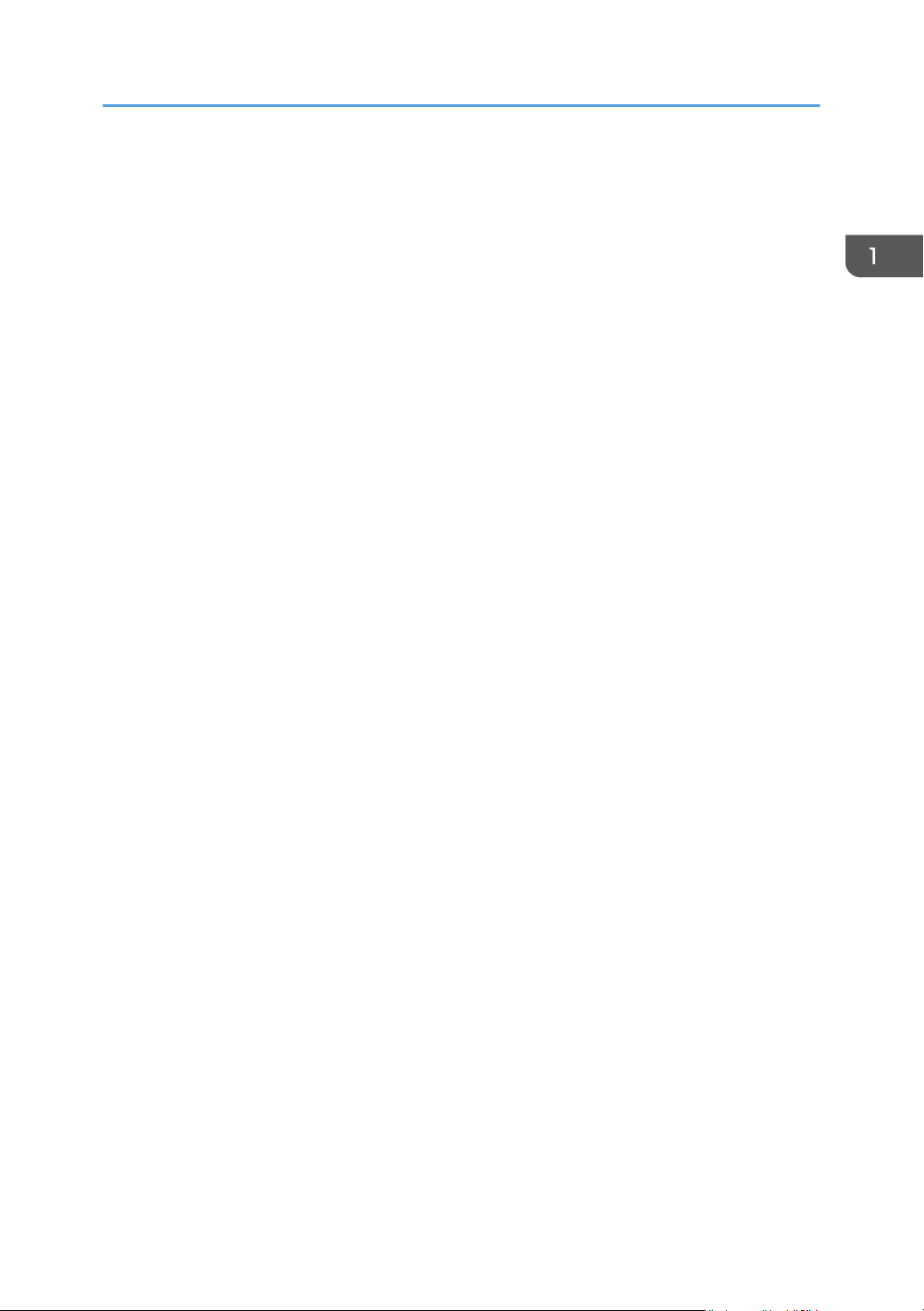
8. Выберите [Удалить драйвер и пакет драйвера], затем нажмите [OK].
9. Нажмите [Да].
10. Нажмите [Удалить].
11. Нажмите [OK].
12. Нажмите [Закрыть], чтобы закрыть окно свойств сервера принтера.
Установка драйвера и ПО
23
Page 26
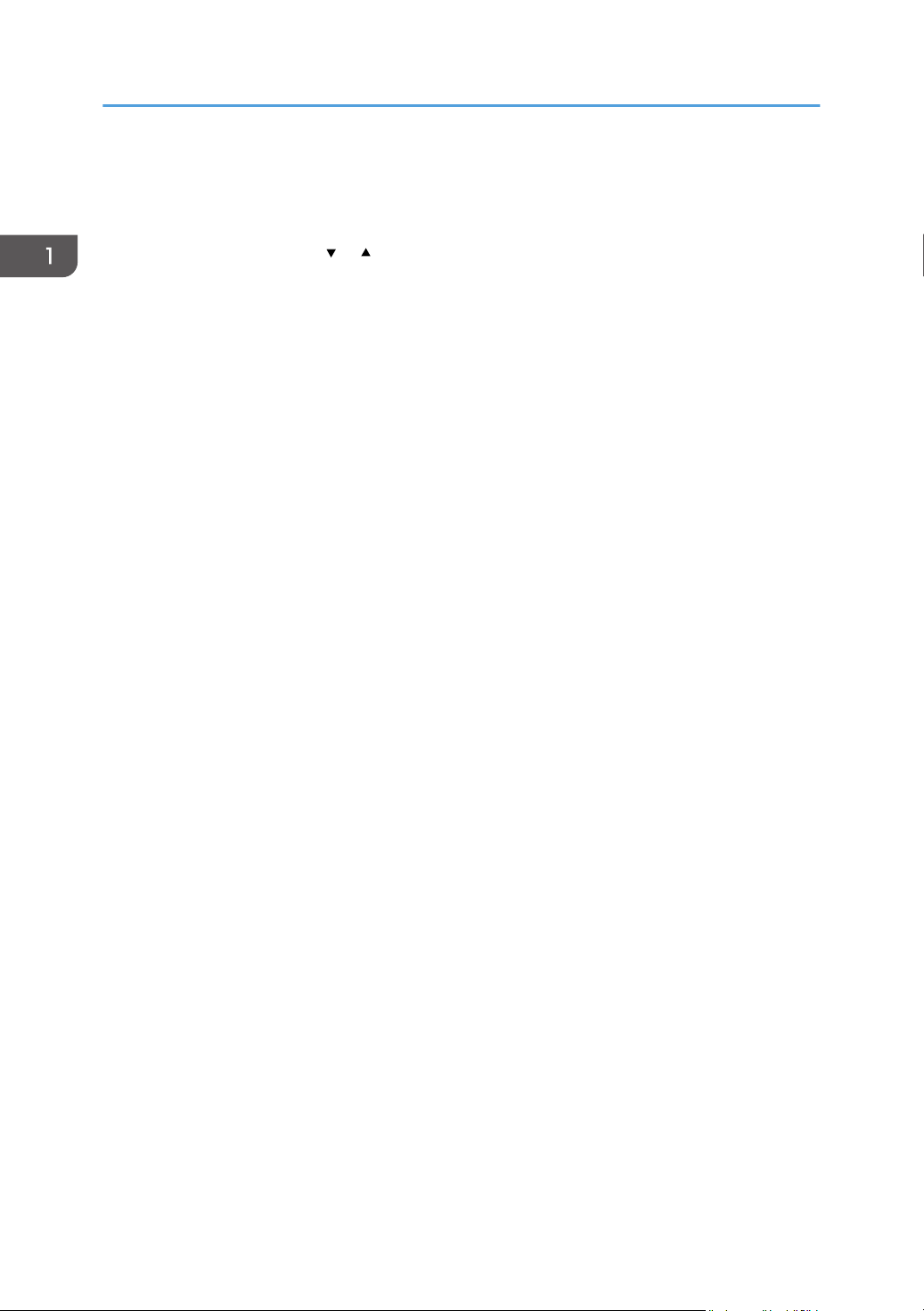
1. Руководство к аппарату
Начальная настройка
Включив аппарат в первый раз, необходимо задать следующие установки. Выберите какой-либо
параметр с помощью клавиш [ ], [ ] или цифровых клавиш, затем нажмите клавишу [OK].
• [Язык]
[Код страны]
•
• [Год]
• [Месяц]
• [День]
• Формат даты
• Формат времени
• [Час]
• [Минута]
24
Page 27
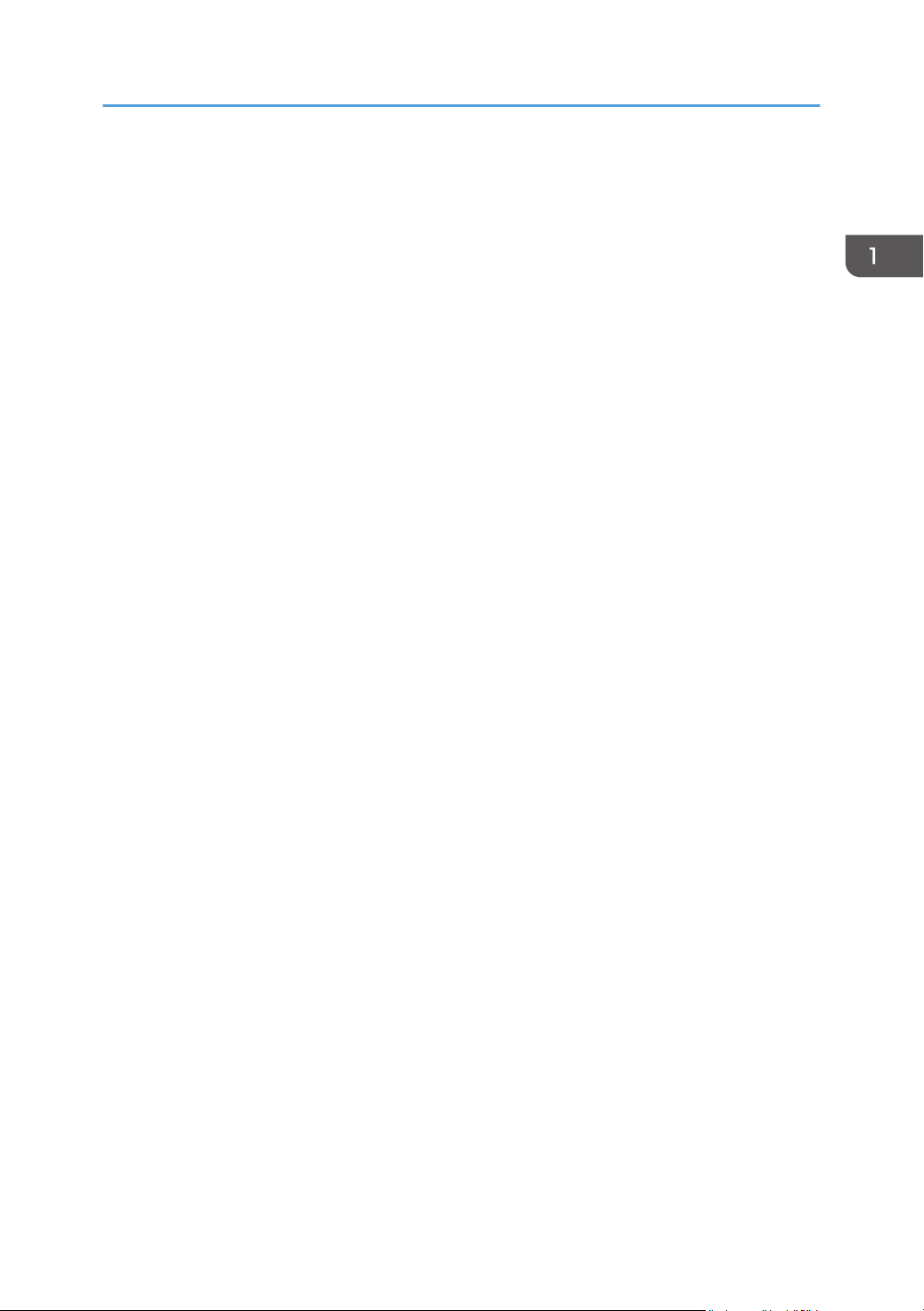
Что такое Smart Organizing Monitor?
Что такое Smart Organizing Monitor?
Прежде чем приступить к использованию этой утилиты, установите ее с компакт-диска, который
входит в комплект поставки аппарата.
Приложение Smart Organizing Monitor служит для выполнения следующих функций:
• Отображение состояния аппарата
Отображение сообщений о замятии бумаги и других сообщений об ошибках.
Параметры формата и типа бумаги
•
Отображение параметров формата и типа бумаги, доступных для данного аппарата.
• Печать тестовой страницы и страницы конфигурации
Распечатывание списков (отчетов) для просмотра параметров настройки аппарата и других
сведений.
• Изменение параметров системы.
Применяется для установки индивидуальных параметров формата бумаги и других
параметров аппарата.
• Изменение параметров быстрого набора номера
Применяется для регистрации, изенения или удаления параметров быстрого набора номера.
Для получения подробных сведений об использовании приложения Smart Organizing Monitor см.
стр. 121 "Настройка аппарата с помощью приложения Smart Organizing Monitor".
25
Page 28
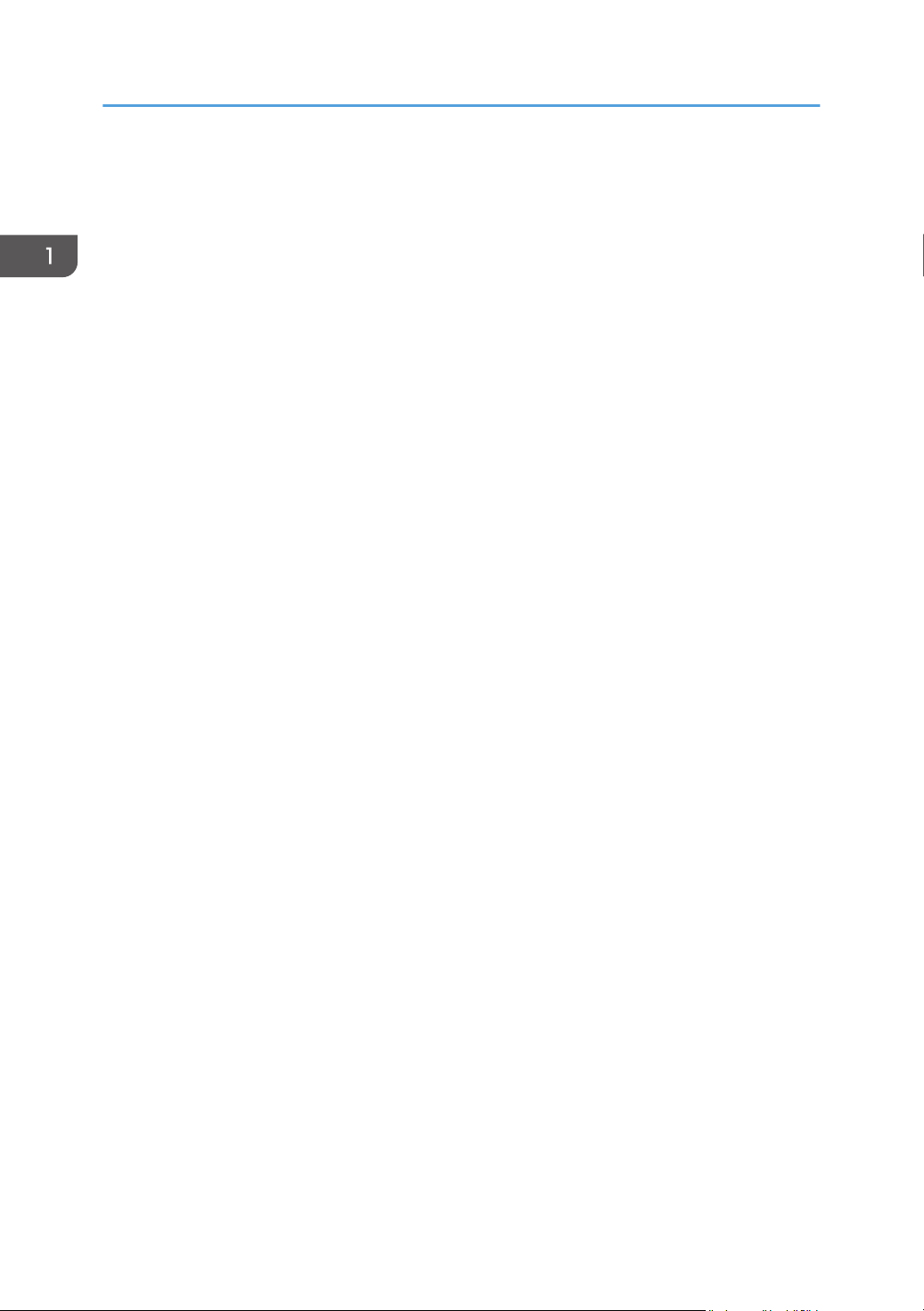
1. Руководство к аппарату
26
Page 29
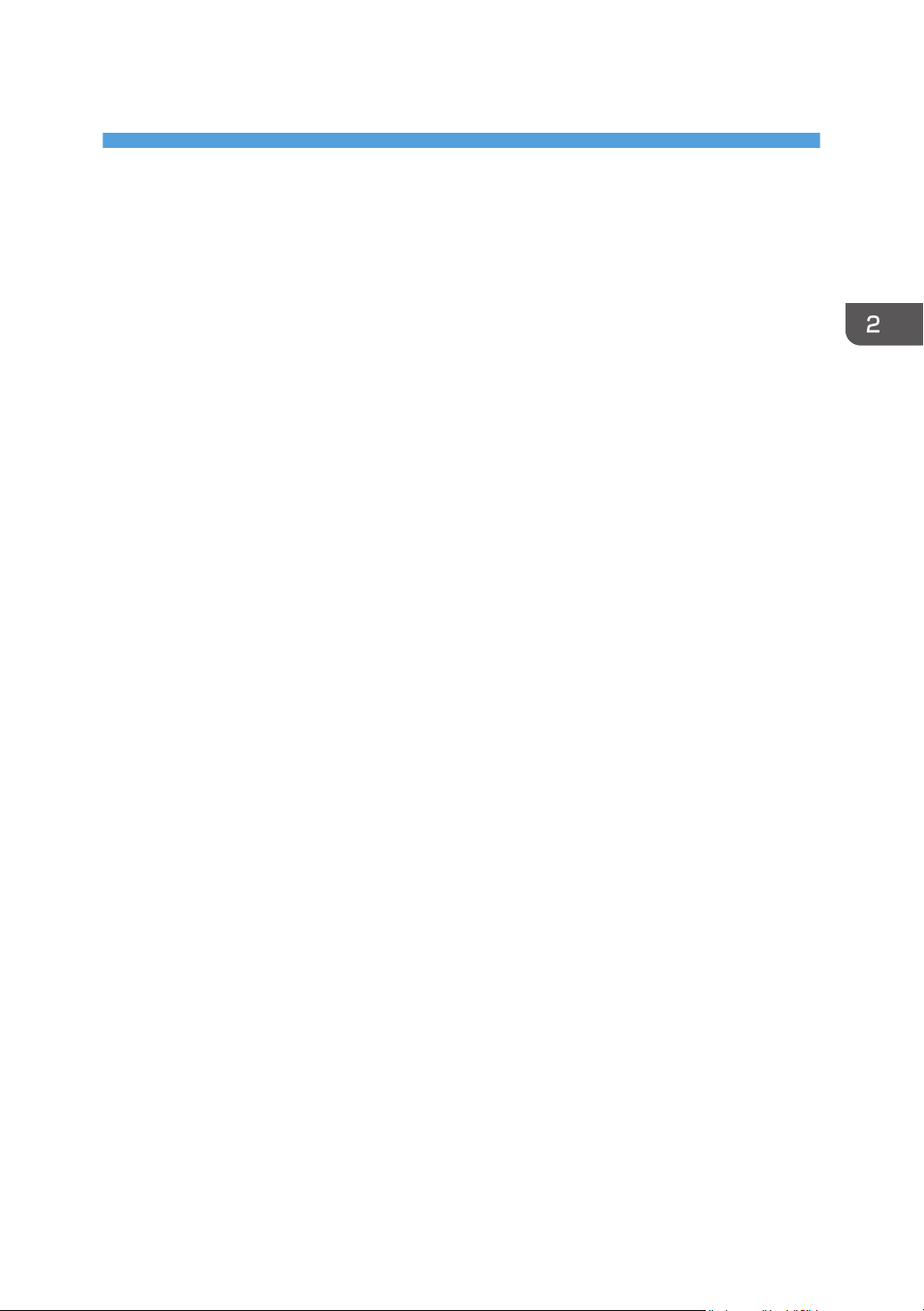
2. Загрузка бумаги
Пригодная для использования бумага
Формат бумаги
• A4
• 81/2 × 11 дюймов (Letter)
• 81/2 × 14 дюймов (Legal)
• B5
• 51/2 × 81/2 дюйма (Half Letter)
• 71/4 × 101/2 дюймов (Executive)
• A5
• A6
• B6
• 16K (197 × 273 мм)
• 16K (195 × 270 мм)
• 16K (184 × 260 мм)
• 8×13 дюймов (F/GL)
• 81/2 ×13 дюймов(Foolscap)
• 81/4 ×13 дюймов(Folio)
• Бумага нестандартного формата
Следующие форматы бумаги можно использовать в качестве нестандартных:
• Около 90-216 мм (3,6-8,5 дюймов) в ширину
• Около 148-356 мм (5,8-14 дюймов) в длину
Тип бумаги
• Обычная бумага (65-99 г/м2 (17-26 фунтов))
• Переработанная бумага (75-90 г/м2 (20-24 фунтов))
• Тонкая бумага (52-64 г/м2 (14-17 фунтов))
• Плотная бумага (100–130 г/м2 (26,6–34 фунтов))
Запас бумаги
50 листов
(70 г/м2, 19 фунтов)
27
Page 30
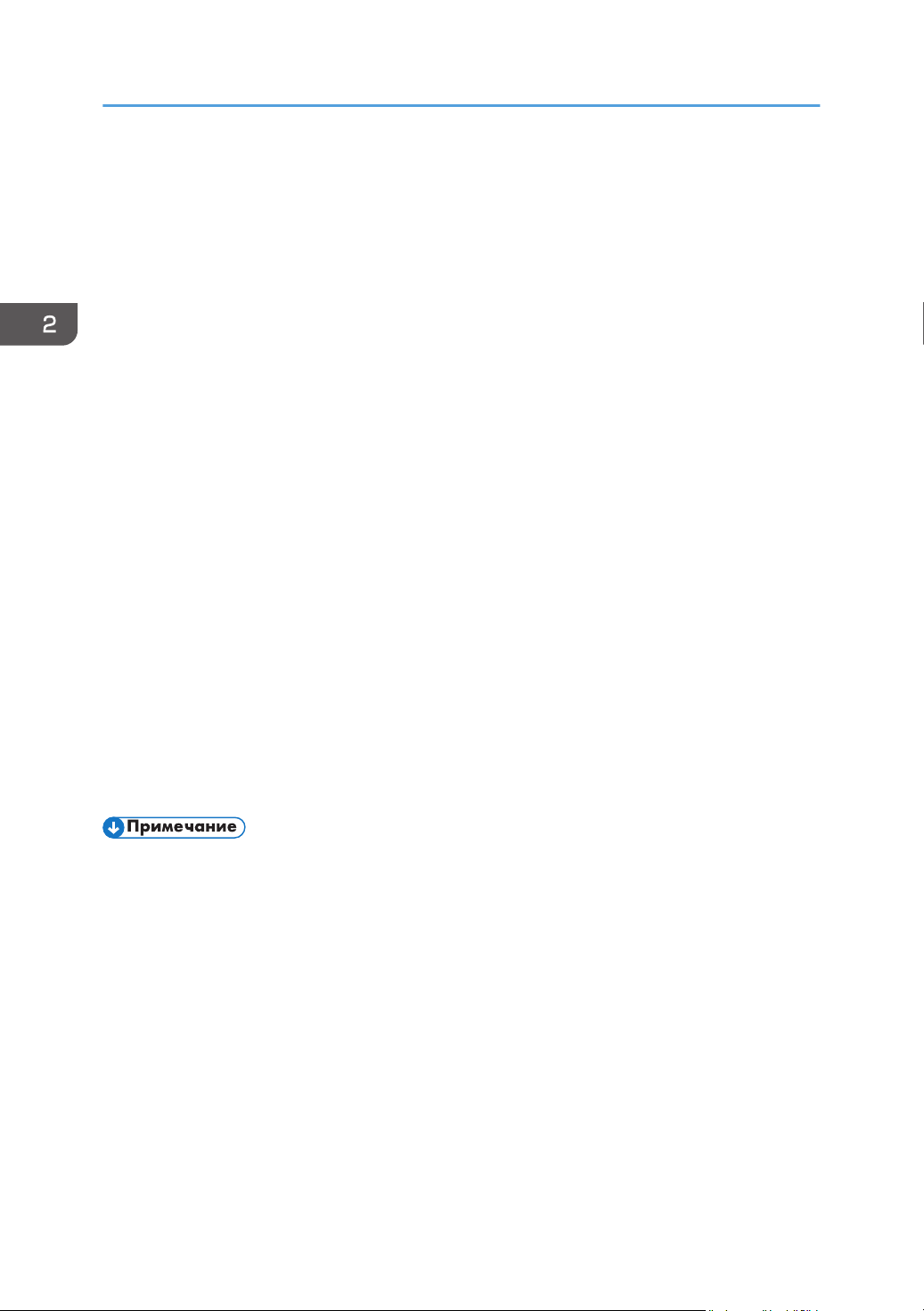
2. Загрузка бумаги
Нерекомендуемые типы бумаги
Не используйте бумагу следующих типов:
• Бумага, предназначенная для струйного принтера
Специальная бумага под гель GelJet
•
• Имеющая перегибы, сложенная или мятая бумага
• Скрученная или изогнутая бумага
• Бумага со складками
• Влажная бумага
• Грязная или поврежденная бумага
• Бумага настолько сухая, что может служить источником статического электричества
• Бумага, на которой уже печатали, за исключением бумаги с предварительной печатью
бланка.
Сбои особенно вероятны при использовании бумаги, на которой уже печатали устройством,
отличным от лазерного принтера (например, монохромным или цветным копиром,
струйными принтерами и т.д.)
• Специальная бумага, такая как термобумага и копировальная бумага
• Бумага плотностью больше или меньше допустимого предела
• Бумага с окнами, отверстиями, перфорацией, вырезами и рельефными (выпуклыми)
изображениями.
• Этикеточная самоклеющаяся бумага, на которой выступает клей или видна бумага-основа
• Бумага со скрепками и скобками
• При загрузке бумаги не прикасайтесь к ее поверхности.
• Даже соответствующая требованиям, но хранившаяся в неподобающих условиях бумага
может приводить к нарушению подачи, ухудшению качества печати или неисправностям.
28
Page 31

CHZ904
2
3
3
1
4
4
Область печати
Область печати
На следующей схеме изображена область бумаги, на которой можно печатать с помощью
описываемого аппарата.
С помощью драйвера принтера
1. Область печати
2. Направление подачи
Около 4,2 мм (0,2 дюймов)
3.
4. Около 4,2 мм (0,2 дюймов)
• Область печати может быть разной для разных форматов бумаги и настроек драйвера
принтера.
• Отрегулируйте положение области печати, указав [Регистрация] в разделе [Параметры
системы].
29
Page 32

CHZ904
2
3
3
1
4
4
CHZ904
2
3
3
1
4
4
2. Загрузка бумаги
Функция копира
1. Область печати
2. Направление подачи
Около 4 мм (0,2 дюймов)
3.
4. Около 3 мм (0,1 дюймов)
• Область печати может быть разной для разных форматов бумаги.
Функция факса
1. Область печати
2. Направление подачи
30
Page 33

3. Около 4,2 мм (0,2 дюймов)
4. Около 4,2 мм (0,2 дюймов)
• Область печати может быть разной для разных форматов бумаги.
Область печати
31
Page 34

1
2
CXP044
1
2
CXP004
2. Загрузка бумаги
Загрузка бумаги
Загрузите стопку бумаги для печати во входной лоток, расположенный с задней стороны
аппарата.
• Загружая бумагу, проследите, чтобы были заданы должные формат и тип бумаги. При печати
документа установите формат и тип бумаги с помощью драйвера принтера, чтобы
установленные параметры можно было использовать при загрузке бумаги для печати.
1. Откройте крышку входного лотка и вытяните лоток.
2. Вытянув лоток, покачайте его взад и вперед и закрепите конец входного лотка на
аппарате.
32
Page 35

3. Поднимите проволочный держатель для бумаги.
CXP045
CBK254
1
1
2
CXP005
4. Пролистайте листы бумаги перед их загрузкой в лоток.
Загрузка бумаги
5. Раздвиньте боковые направляющие бумаги, затем загрузите бумагу до упора
печатной стороной вверх.
33
Page 36

CXP006
CXP046
CXP101
2. Загрузка бумаги
6. Отрегулируйте боковые направляющие бумаги по ширине бумаги.
7. Откройте переднюю крышку и вытяните удлинитель лотка.
Указание типа и формата бумаги с помощью панели управления.
Указание типа бумаги
1. Нажмите клавишу [Инструменты пользователя].
2. С помощью клавиши [ ] или [ ] выберите пункт меню [Параметры системы] и
нажмите клавишу [OK].
34
Page 37

CXP101
Загрузка бумаги
3. С помощью клавиши [ ] или [ ] выберите пункт меню [Парам.лотка для бум.] и
нажмите клавишу [OK] .
4. С помощью клавиши [ ] или [ ] выберите пункт меню [Тип бумаги] и нажмите
клавишу [OK].
5. С помощью клавиши [ ] или [ ] выберите тип бумаги, затем нажмите клавишу [OK].
6. Чтобы вернуться к начальному экрану, нажмите клавишу [ ].
Указание стандартного формата бумаги
1. Нажмите клавишу [Инструменты пользователя].
2. С помощью клавиши [ ] или [ ] выберите пункт меню [Параметры системы] и
нажмите клавишу [OK].
3. С помощью клавиши [ ] или [ ] выберите пункт меню [Парам.лотка для бум.] и
нажмите клавишу [OK] .
4. С помощью клавиши [ ] или [ ] выберите пункт меню [Формат бумаги] и нажмите
клавишу [OK].
5. С помощью клавиши [ ] или [ ] выберите формат бумаги и нажмите клавишу [OK].
6. Чтобы вернуться к начальному экрану, нажмите клавишу [ ].
35
Page 38

CXP101
2. Загрузка бумаги
Указание нестандартного формата бумаги
1. Нажмите клавишу [Инструменты пользователя].
2. С помощью клавиши [ ] или [ ] выберите пункт меню [Параметры системы] и
нажмите клавишу [OK].
3. С помощью клавиши [ ] или [ ] выберите пункт меню [Парам.лотка для бум.] и
нажмите клавишу [OK] .
4. С помощью клавиши [ ] или [ ] выберите пункт меню [Формат бумаги] и нажмите
клавишу [OK].
5. С помощью клавиши [ ] или [ ] выберите пункт меню [Нест.] и нажмите клавишу
[OK].
6. С помощью клавиши [ ] или [ ] выберите вариант [мм] или [дюйм] и нажмите
клавишу [OK].
7. С помощью клавиши [ ] или [ ] укажите ширину и нажмите клавишу [OK].
8. С помощью клавиши [ ] или [ ] укажите длину и нажмите клавишу [OK].
9. Нажмите клавишу [OK].
10. Нажмите клавишу [Инструменты пользователя] для возврата к начальному экрану.
Указание типа и формата бумаги с помощью приложения Smart Organizing Monitor
В настоящем разделе в качестве примера приведена процедура для ОС Windows 7. Процедуры
для других ОС могут отличаться от описываемой.
Указание типа и формата бумаги
36
1. В меню [Пуск] выберите пункт [Все программы].
2. Выберите пункт [Smart Organizing Monitor for SP xxx Series].
Page 39

Загрузка бумаги
3. Выберите пункт [Smart Organizing Monitor for SP xxx Series Status].
4. Если используемого аппарата нет в списке, нажмите кнопку [Выбор устр-ва...] и
выберите модель аппарата.
5. Нажмите [OK].
6. На вкладке [Статус] нажмите кнопку [Изменить...].
7. Выберите тип и формат бумаги и нажмите кнопку [OK].
8. Нажмите [Close].
Изменение нестандартного формата бумаги
1. В меню [Пуск] выберите пункт [Все программы].
2. Выберите пункт [Smart Organizing Monitor for SP xxx Series].
3. Выберите пункт [Smart Organizing Monitor for SP xxx Series Status].
4. Если используемого аппарата нет в списке, нажмите кнопку [Выбор устр-ва...] и
выберите модель аппарата.
5. Нажмите [OK].
6. На вкладке [Инструмент пользователя] нажмите кнопку [Конфигурация принтера].
7. На вкладке [Система] выберите вариант [мм] или [дюйм] в списке [Единица
измерения:].
8. В поле [По горизонтали: (90-216 мм)] укажите ширину.
9. В поле [По вертикали: (148 - 356 мм)] укажите длину.
10. Нажмите [OK].
11. Нажмите [Close].
37
Page 40

2. Загрузка бумаги
Размещение оригиналов
В этом разделе описаны типы оригиналов, которые можно установить, и порядок размещения
оригиналов.
Сведения об оригиналах
Рекомендуемые форматы оригиналов
Стекло экспонирования
• До 216 мм (8,5 дюймов) в ширину, до 297 мм (11,7 дюймов) в длину
АПД
Размер бумаги: ширина от 140 до 216 мм (от 5,5 до 8,5 дюймов), длина от 140 до 356
•
мм (от 5,5 до 14 дюймов)
• Плотность бумаги: от 60 до 90 г/м2 (от 16 до 24 фунтов)
В устройство АПД можно загрузить до 15 листов оригинала (при использовании бумаги
плотностью 80 г/м2, 21,3 фунтов).
Типы оригиналов, непригодные для размещения в устройстве автоматической подачи документов
Если оригиналы следующих типов поместить в АПД, они могут быть повреждены или замяты;
возможно появление серых и черных полос на отпечатанных документах:
• Оригиналы более крупного размера или большей плотности, чем рекомендованные
Оригиналы, скрепленные скрепками или скобами
•
• Перфорированные или порванные оригиналы
• Скрученные, сложенные или помятые оригиналы
• Склееные оригиналы
• Оригиналы с покрытием любого типа, например, термобумага для факсов, бумага для
художественных работ, алюминиевая фольга, копировальная бумага или
электропроводящая бумага
• Оригиналы с перфорированными строками
• Оригиналы с индексными выступами, ярлыками или другими выступающими частями
• Оригиналы, склонные к слипанию, например, калька
38
• Тонкие, очень гибкие оригиналы
• Оригиналы на плотной бумаге, например, почтовые открытки
Page 41

CHZ916
CHZ919
Размещение оригиналов
• Переплетенные оригиналы, например, книги
• Прозрачные оригиналы, например, OHP-пленка или калька
Оригиналы с непросохшим тонером или отбеленные
•
Область изображения, сканирование которой невозможно
Даже при правильном размещении оригиналов, со всех четырех сторон на них остаются участки,
сканирование которых невозможно.
Поля при использовании стекла экспонирования
1. Около 4,1 мм (0,2 дюймов)
2. Около 3 мм (0,1 дюймов)
Около 4 мм (0,2 дюймов)
3.
Поля при использовании АПД
1. Около 4,1 мм (0,2 дюймов)
2. Около 3 мм (0,1 дюймов)
39
Page 42

CXP047
CXP009
2. Загрузка бумаги
3. Около 4,3 мм (0,2 дюймов)
Размещение оригиналов на стекле экспонирования
• Не рамещайте оригиналы на стекле экспонирования до тех пор, пока жидкость для
коррекции ошибок или тонер не высохнет полностью. В противном случае возможно
появление пятен на стекле экспонирования, которые отпечатаются на копиях.
1. Поднимите крышку стекла экспонирования.
2. Разместите оригинал на стекле экспонирования лицевой стороной вниз. Размещайте
оригинал впритык к левому дальнему углу.
3. Опустите крышку стекла экспонирования.
Сканирование толстых оригиналов
1. Поднимите крышку стекла экспонирования.
2. Приподнимите крышку стекла экспонирования вверх и выдвиньте ее.
3. Разместите оригинал на стекле экспонирования лицевой стороной вниз. Размещайте
оригинал впритык к левому дальнему углу.
40
Page 43

CXP048
CXP049
Размещение оригиналов
4. Опустите крышку стекла экспонирования.
Размещение оригиналов в устройстве автоматической подачи документов
• Не размещайте в устройстве АПД оригиналы различных типов одновременно.
• Для предотвращения одновременной подачи нескольких листов пролистайте оригиналы
перед их размещением в устройстве АПД.
1. Откройте входной лоток устройства АПД.
2. Откорректируйте положение направляющих согласно размеру оригиналов.
41
Page 44

CXP050
2. Загрузка бумаги
3. Размещайте выровненные оригиналы в АПД лицевой стороной вверх. Последняя
страница должна находиться снизу.
42
Page 45

3. Печать документов
Базовые операции
Используйте драйвер принтера для печати документа с помощью компьютера.
• Перед началом печати убедитесь, что размер бумаги, заданный в поле [Размер документа:]
во вкладке [Бумага/Кач-во печати], соответствует размеру бумаги в лотке.
1. После создания документа откройте диалоговое окно [Настройки печати] в
приложении, ассоциируемом с документом.
2. При необходимости измените другие настройки печати.
С помощью драйвера принтера можно указать следующие параметры печати:
• Печать нескольких страниц на одном листе.
• Разделение одной страницы на несколько листов
• Печать на обеих сторонах листа
• Запрет на печать пустых страниц
• Сортировка отпечатков
• Сохранение параметров настройки драйвера принтера в файле
• Просмотр и удаление сохраненных параметров настройки принтера
• Печать на бумаге нестандартного формата
• Печать документов крупного формата на бумаге более мелкого формата
• Уменьшение и увеличение размеров документа
• Изменение разрешения печати
• Экономия тонера при печати
43
Page 46

3. Печать документов
• Изменение параметров сглаживания узора
• Нанесение текстовых штампов на отпечатки
Подробные сведения о каждом параметре настройки можно получить, нажав кнопку [Спр.].
3. Закончив изменение настроек, нажмите кнопку [OK].
4. Печатайте документ с помощью функции печати в приложении, использовавшемся
при создании документа.
• Если происходит замятие бумаги, печать прекращается немедленно. Чтобы удалить замятую
бумагу, откройте служебную крышку. Печать автоматически возобновится после закрывания
служебной крышки. Если замятие бумаги удалось устранить без открывания служебной
крышки, нажмите клавишу [Пуск], чтобы возобновить печать.
• Если заканчивается бумага, вставьте новую, а затем нажмите кнопку [Пуск] для
возобновления печати.
Печать на обеих сторонах листа
1. После создания документа откройте диалоговое окно [Настройки печати] в
приложении, ассоциируемом с документом.
2. На вкладке [Установка] в списке [Дуплекс:] выберите параметры распечатываемых
документов.
3. После задания всех дополнительных параметров нажмите [OK].
4. Запустится печать.
Сначала аппарат выполняет печать с одной стороны каждого листа бумаги, затем в окне
приложения Smart Organizing Monitor появляется сообщение с предложением загрузить
отпечатки повторно.
5. Извлеките все отпечатки из выходного лотка и поместите их во входной лоток.
Чтобы выполнить печать на обратной стороне отпечатков, переверните их чистой стороной
вверх и в таком виде поместите во входной лоток.
44
Page 47

Книжная
CXP018
CXP019
Альбомная
Базовые операции
6. Нажмите клавишу [Пуск].
Отмена задания печати
Задание печати можно отменить с помощью панели управления аппарата или с помощью
компьютера в зависимости от состояния задания.
Отмена задания печати до начала печати
1. Дважды нажмите по значку принтера на панели задач компьютера.
2. Выберите задание на печать, которое нужно отменить, и выберите команду
[Отмена] в меню [Документ].
• Если отменить задание на печать, которое уже выполняется, принтер может распечатать
несколько страниц, прежде чем прекратить печать.
• Если задание печати велико по объему, его отмена может занять некоторое время.
45
Page 48

CXP102
3. Печать документов
Отмена задания печати в процессе его выполнения
1. Нажмите клавишу [Сброс/Стоп].
2. Нажмите клавишу [1].
Чтобы отменить печать, нажмите клавишу [1] (1: Да). Чтобы продолжить печать, нажмите
клавишу [2] (2: Нет).
46
Page 49

CXP103
Печать на несоответствующей бумаге
Печать на несоответствующей бумаге
Если формат или тип бумаги не соответствуют параметрам печатного задания, аппарат выводит
сообщение об ошибке. Существует два способа решения этой ошибки (в случае ее
возникновения):
• Если параметр [Автопродолжение] имеет значение [0 сек.], аппарат продолжит печать без
отображения сообщения об ошибке.
Продолжить распечатку на бумаге, свойства которой не соответствуют настройке
Используйте функцию "подачи листа", чтобы, игнорируя ошибку, печатать на
несоответствующей бумаге.
Выполнить сброс задания печати
Отмените печать.
Продолжение печати на бумаге, не соответствующей требованиям
Если бумага слишком мала для данного задания печати, отпечатанное изображение будет
обрезано.
1. При отображении сообщения об ошибке нажмите клавишу [Пуск].
• При повторном возникновени ошибки убедитесь, что указанный размер бумаги
соответствует размеру бумаги в лотке.
47
Page 50

CXP102
3. Печать документов
Сброс задания печати
1. При отображении сообщения об ошибке нажмите клавишу [Сброс/Стоп].
Предотвращение ошибок несоответствия бумаги
Во избежание ошибок несоответствия бумаги воспользуйтесь следующей процедурой проверки
правильности настроек печати:
1. Задайте один и тот же размер бумаги в приложении и в драйвере принтера.
Приложение(например, WordPad): выберите функцию [Параметры страницы] в меню
[Файл].
Драйвер принтера (диалоговое окно настроек принтера): выберите вкладку [Бумага/Кач-во
печати].
48
Page 51

Печать на несоответствующей бумаге
2. Если выполнение Шага 1 не устраняет ошибку, проверьте, совпадает ли размер
бумаги, указанный в настройках драйвера принтера, с размером используемой
бумаги.
Приложение Smart Organizing Monitor: во вкладке [Статус] нажмите кнопку [Изменить...].
• При активированном параметре [Доп.разм.бум.:] аппарат рассматривает форматы A4 и
Letter как равнозначные и не сообщит о несоответствии размеров бумаги.
49
Page 52

3. Печать документов
50
Page 53

4. Копирование оригиналов
Экран режима копира
При включении аппарата первым появляется экран копира.
Если на дисплее отображается экран факса, нажмите клавишу [Копия/Факс] на панели
управления, чтобы перейти к экрану копира.
Экран режима ожидания
• Первая строка:
Отображаются функция и формат бумаги, заданные для аппарата. Доступны
следующие пять функций:
• Копир, Коп.уд.личн., Сортировка, 2-стор.копр., 2стор./сорт.
• Вторая строка:
Отображается коэффициент увеличения копии или параметры объединения ([2 на 1]
или [4 на 1]), тип документа и количество копий.
Параметры настройки, которые можно установить для текущего задания
Нажав клавишу [ ] или [ ] во время отображения экрана ждущего режима, можно установить
следующие настройки текущего задания.
• Настр.лотка для бумаги
• Сортировка
• Original Type
• Плотность
• Уменьшить/Увеличить
• Объединение
• 2-стор.копр.
• Начальный режим можно указать с помощью пункта [Приоритет функций] в меню
[Параметры системы].
51
Page 54

CXP104
CXP103
4. Копирование оригиналов
Базовые операции
• Если оригиналы размещаются и в устройстве АПД, и на стекле экспонирования, то
оригиналы в устройстве АПД получают приоритет перед оригиналами, размещаемыми на
стекле экспонирования.
• Если выполняется несколько копий многостраничного документа, можно выбрать вывод
копий в отсортированные комплекты или в постраничные партии. Для этого следует
использовать пункт [Сортировка] меню [Возможн.копира].
1. Убедитесь в том, что отображается экран копира.
Если отображается экран режима факса, нажмите клавишу [Копия/Факс] для перехода к
экрану режима копира.
52
2. Поместите оригинал на стекло экспонирования или в АПД.
3. Чтобы выполнить несколько копий, укажите требуемое количество копий цифровыми
клавишами.
4. Нажмите клавишу [Пуск].
Page 55

CXP104
CXP102
Базовые операции
• Если происходит замятие бумаги, печать прекращается немедленно. Чтобы удалить замятую
бумагу, откройте служебную крышку. Печать автоматически возобновится после закрывания
служебной крышки. Если замятие бумаги удалось устранить без открывания служебной
крышки, нажмите клавишу [Пуск], чтобы возобновить печать.
• Если замятие бумаги произошло в устройстве АПД, откройте крышку устройства АПД и
удалите замятую бумагу. Заново установите параметры копирования, начиная с того места,
где была замята бумага.
Если заканчивается бумага, вставьте новую, а затем нажмите кнопку [Пуск] для
•
возобновления печати.
Отмена копирования
Если копирование отменить в процессе сканирования оригинала на стекле экспонирования,
копирование немедленно прерывается, и печать копий не выполняется. Если копирование
прерывается при сканировании многостраничного оригинала, загруженного в устройство АПД,
сканирование прерывается немедленно, на текущей странице.
1. Убедитесь в том, что отображается экран копира.
2. Нажмите клавишу [Сброс/Стоп].
53
Page 56

4. Копирование оригиналов
3. Нажмите клавишу [1].
Чтобы отменить печать, нажмите клавишу [1] (1: Да). Чтобы продолжить печать, нажмите
клавишу [2] (2: Нет).
54
Page 57

CES103
CES106
Выполнение увеличенных или уменьшенных копий
Выполнение увеличенных или уменьшенных
копий
Существует два способа указания коэффициента масштабирования: с использованием заранее
заданного коэффициента или путем указания пользовательского коэффициента в ручном режиме.
Заранее заданный коэффициент
(в основном страны Европы и Азии)
50%, 71% A4 A5, 82% B5 JIS A5, 93%, 122% A5 B5 JIS, 141% A5 A4, 200%
(в основном Северная Америка)
50%, 65% LT HLT, 78% LG LT, 93%, 129% HLT LT, 155% HLT LG, 200%
Пользовательский коэффициент
От 25 % до 400 % с шагом 1 %.
Задание увеличения или уменьшения
1. Убедитесь в том, что отображается экран копира.
Если отображается экран режима факса, нажмите клавишу [Копия/Факс] для перехода к
экрану режима копира.
55
Page 58

CXP104
4. Копирование оригиналов
2. С помощью клавиши [ ] или [ ] на экране ждущего режима выберите пункт
[Уменьшить/Увеличить] и нажмите клавишу [OK].
3. С помощью клавиши [ ] или [ ] выберите коэффициент масштабирования и
нажмите кнопку [OK].
Если был выбран вариант [Масштаб: 25 - 400%], укажите требуемый коэффициент с
помощью цифровых клавиш, затем нажмите клавишу [OK].
4. Чтобы вернуться к начальному экрану, нажмите клавишу [ ].
• Чтобы применить установленные параметры ко всем заданиям, установите параметр
[Уменьшить/Увеличить] в разделе [Возможн.копира].
56
Page 59

CES033
CES034
CES035
Объединение нескольких страниц
Объединение нескольких страниц
Возможно автоматическое масштрабирование отсканированных страниц оригинала с таким
расчетом, чтобы на одном листе бумаги можно было разместить две или четыре страницы.
• Чтобы использовать эту функцию, необходимо применять для распечатки бумагу формата
A4 или Letter.
2 на 1
Можно скопировать две страницы оригинала на один лист бумаги. В зависимости от
ориентации оригинала возможны следующие варианты формата распечатываемых копий:
• Portrait
• Landscape
4 на 1
Можно скопировать четыре страницы оригинала на один лист бумаги. В зависимости от
ориентации оригинала возможны следующие варианты формата распечатываемых копий:
• Книжная: Л на П
• Книжная: В к Н
57
Page 60

CES036
CES037
CES038
CXP104
4. Копирование оригиналов
• Альбомная: Л на П
• Альбомная: В к Н
Установка объединения при копировании
1. Убедитесь в том, что отображается экран копира.
Если отображается экран режима факса, нажмите клавишу [Копия/Факс] для перехода к
экрану режима копира.
2. С помощью клавиши [ ] или [ ] на экране ждущего режима выберите пункт
[Объединение] и нажмите клавишу [OK].
3. С помощью клавиши [ ] или [ ] выберите вариант [2 на 1] или [4 на 1] и нажмите
клавишу [OK].
58
Page 61

CXP103
Объединение нескольких страниц
4. С помощью клавиши [ ] или [ ] выберите формат распечатывания и нажмите
клавишу [OK].
5. Чтобы вернуться к начальному экрану, нажмите клавишу [ ].
6. Поместите оригинал на стекло экспонирования или в АПД.
7. Чтобы выполнить несколько копий, укажите требуемое количество копий цифровыми
клавишами.
8. Нажмите клавишу [Пуск].
Размещая оригинал на стекле экспонирования, выполните следующие шаги для
последовательного сканирования страниц оригинала.
9. После того, как текущая страница будет отсканирована, поместите на стекло
экспонирования следующую страницу и нажмите клавишу [Пуск].
10. Повторяйте операцию 9 до тех пор, пока не будут отсканированы все страницы
оригинала.
Если кнопка [Сортировка] активна, отсканируйте все страницы, а затем нажмите клавишу
[OK], чтобы начать распечатывание копий.
• Чтобы применить указанную настройку ко всем заданиям, укажите параметр [Объединение]
в разделе [Возможн.копира].
59
Page 62

Лицевая
сторона
Обратная
сторона
Лицевая
сторона
Обратная
сторона
CXP020
CXP104
4. Копирование оригиналов
Копирование обеих сторон удостоверения личности на одну сторону листа бумаги
В этом разделе описано копирование лицевой и обратной сторон удостоверения личности или
иного небольшого документа на одну сторону листа бумаги.
На бумагу формата A4 можно копировать документы формата A5 и более маленького формата.
Аналогично, на бумагу формата Letter можно копировать документы формата Half Letter и более
мелкие.
• Чтобы использовать эту функцию, необходимо, чтобы для распечатывания копий
применялась бумага формата A6, A5, A4, Half Letter или Letter.
Копирование удостоверения личности
1. Убедитесь в том, что отображается экран копира.
Если отображается экран режима факса, нажмите клавишу [Копия/Факс] для перехода к
экрану копира.
60
Page 63

CXP105
CXP021
Копирование обеих сторон удостоверения личности на одну сторону листа бумаги
2. Нажмите клавишу [Копия удостоверения личности/без снятия трубки].
3. Чтобы выполнить несколько копий, укажите требуемое количество копий цифровыми
клавишами.
4. Поместите оригинал на стекло экспонирования лицевой стороной вниз, а верхней
частью к задней стороне аппарата.
Место для размещения оригинала зависит от формата бумаги.
Разместите удостоверение личности так, чтобы оно находилось по центру пересечения. (Это
положение относится и к лицевой, и к обратной сторонам удостоверения личности.)
61
Page 64

LT
HLT
LT
HLT
A6
A5
Half Letter
A4
Letter
CXP112
CXP103
4. Копирование оригиналов
5. Нажмите клавишу [Пуск].
62
6. В течение 30 секунд поместите оригинал на стекло экспонирования обратной
стороной вниз, а верхней частью к задней стороне аппарата и нажмите клавишу
[Пуск].
• На экране копирования удостоверения личности можно нажать клавишу [ ] или [ ], чтобы
изменить формат бумаги.
Page 65

CES125
CES126
CES127
CES128
Выполнение 2-сторонних копий
Выполнение 2-сторонних копий
• Чтобы использовать эту функцию, необходимо применять для распечатки бумагу формата
A4 или Letter.
Можно выбрать вариант переплета "верх к верху" или "верх к низу" в книжной или альбомной
ориентации.
Top to Top
Top to Bottom
63
Page 66

CXP104
CXP103
4. Копирование оригиналов
Указание 2-стороннего копирования
1. Убедитесь в том, что отображается экран копира.
Если отображается экран режима факса, нажмите клавишу [Копия/Факс] для перехода к
экрану режима копира.
2. С помощью клавиши [ ] или [ ] на экране ждущего режима выберите пункт [2-
стор.копр.] и нажмите клавишу [OK].
3. С помощью клавиши [ ] или [ ] выберите вариант [Верх к верху] или [Верх к низу],
затем нажмите клавишу [OK].
4. С помощью клавиши [ ] или [ ] выберите ориентацию и нажмите клавишу [OK].
5. Чтобы вернуться к начальному экрану, нажмите клавишу [ ].
6. Поместите оригинал на стекло экспонирования или в АПД.
7. Чтобы выполнить несколько копий, укажите требуемое количество копий цифровыми
клавишами.
8. Нажмите клавишу [Пуск].
Если оригиналы размещаются в устройстве АПД, все страницы автоматически сканируются,
а затем последовательно копируются только страницы, предназначенные для одной стороны
двусторонней копии. Перейдите к шагу 10.
64
Page 67

CXP018
CXP019
Выполнение 2-сторонних копий
Если оригиналы размещаются на стекле экспонирования, выполняйте следующие шаги для
последовательного сканирования страниц.
9. После того, как текущая страница будет отсканирована, поместите на стекло
экспонирования следующую страницу и нажмите клавишу [Пуск].
Если кнопка [Сортировка] неактивна, аппарат сначала напечатает страницы только на
одной стороне каждого листа.
Если кнопка [Сортировка] активна, отсканируйте все страницы, затем нажмите клавишу
[OK], чтобы начать распечатывание копий на них.
10. Извлеките все отпечатки из выходного лотка и поместите их во входной лоток.
Чтобы выполнить печать на обратной стороне отпечатков, переверните их чистой стороной
вверх и в таком виде поместите во входной лоток.
Книжная
Альбомная
11. Нажмите клавишу [Пуск].
• Чтобы применить указанный параметр ко всем заданиям, установите параметр [2стор.копр.] в разделе [Возможн.копира].
65
Page 68

CXP104
4. Копирование оригиналов
Настройка параметров сканирования
В этом разделе описано указание плотности и качества сканирования для текущего задания.
Регулировка плотности изображения
Существует пять уровней плотности изображения. Чем выше уровень плотности, тем темнее
распечатываемое изображение.
1. Убедитесь в том, что отображается экран копира.
Если отображается экран режима факса, нажмите клавишу [Копия/Факс] для перехода к
экрану режима копира.
2. С помощью клавиши [ ] или [ ] в окне ждущего режима выберите пункт [Плотность]
и нажмите клавишу [OK].
3. С помощью клавиши [ ] или [ ] выберите уровень плотности, затем нажмите
клавишу [OK].
4. Чтобы вернуться к начальному экрану, нажмите клавишу [ ].
• Чтобы применить указанные параметры ко всем заданиям, установите параметр [Плотность]
в разделе [Возможн.копира].
Выбор типа документа согласно оригиналу
Существует три типа документов:
Text
Выберите этот тип, если оригинал содержит только текст, без фотографий и рисунков.
66
Page 69

CXP104
Настройка параметров сканирования
Photo
Выберите этот тип, если оригинал содержит только фотографии и рисунки. Используйте этот
режим для следующих типов оригиналов:
• Фотографии
Страницы, которые целиком (или большей частью) состоят из фотографий или
•
рисунков, например страницы журналов.
Text/Photo
Выберите этот вариант, если оригинал содержит и текст, и фотографии (рисунки).
Указание типа оригинала
1. Убедитесь в том, что отображается экран копира.
Если отображается экран режима факса, нажмите клавишу [Копия/Факс] для перехода к
экрану режима копира.
2. С помощью клавиши [ ] или [ ] в окне ждущего режима выберите пункт [Тип
оригинала] и нажмите клавишу [OK].
3. С помощью клавиши [ ] или [ ] выберите тип документа, затем нажмите клавишу
[OK].
4. Чтобы вернуться к начальному экрану, нажмите клавишу [ ].
• Чтобы применить указанный параметр ко всем заданиям, установите параметр [Тип
оригинала] в разделе [Возможн.копира].
67
Page 70

4. Копирование оригиналов
68
Page 71

5. Сканирование с помощью
CXP022
21
компьютера
Базовые операции
При сканировании с помощью компьютера (сканирование TWAIN или WIA) можно управлять
аппаратом непосредственно с компьютера и сканировать оригиналы, сохраняя их на
компьютере.
1. Ваш компьютер (TWAIN-драйвер установлен)
Задайте на аппарате запуск сканирования оригинала, размещенного на аппарате.
2. Данный аппарат
Оригинал, установленный на аппарате, сканируется, а его данные отправляются на клиентский
компьютер.
Использование TWAIN-сканера
В настоящем разделе описана подготовка и процедура использования сканера TWAIN.
• Для использования сканера TWAIN необходимо установить драйвер TWAIN с прилагаемого
компакт-диска.
• Чтобы использовать аппарат в качестве сканера TWAIN, необходимо установить
приложение, совместимое с технологией TWAIN.
Прежде чем приступить к использованию аппарата в качестве сканера TWAIN, необходимо
выполнить следующие действия:
• Установите драйвера TWAIN.
• Установите приложение, совместимое с TWAIN.
69
Page 72

CXP109
1
2
3
4
5
6
7
5. Сканирование с помощью компьютера
Сканирование TWAIN
Сканирование TWAIN можно выполнить, если на компьютере запущено TWAIN-совместимое
приложение.
1. Разместите оригинал.
2. Откройте диалоговое окно свойств описываемого аппарата с помощью TWAIN-
совместимого приложения.
3. Сконфигурируйте настройки сканирования должным образом, затем нажмите
кнопку [Скан.].
Настройки, которые можно конфигурировать с помощью диалогового окна TWAIN
1. Выб.реж
Можно сохранить до десяти настроек сканирования. Значение по умолчанию применяется при выборе
варианта [Умолч.].
2. Реж.скан.
Выберите один из следующих вариантов: [Полноцв.], [Серая шкала], [Фото], [Текст] или [Текст/Фото].
Разреш.
3.
Выберите разрешение в списке.
70
Page 73

Базовые операции
Если в списке [Реж.скан.] выбран вариант [Текст], [Текст/Фото] или [Фото], можно установить
разрешение сканирования 1200 × 1200 точек на дюйм или выше.
4. Размер ориг.
Выберите формат для сканирования. При выборе варианта [Нестанд.размер...] введите размер
сканирования непосредственно в текстовое поле.
Тип ориг.
5.
Учитывая параметры оригинала, выберите параметр из списка вариантов, приведенного ниже.
• [Стандартный] (автоматический переход на полноцветное сканирование, 200 × 200 точек на
дюйм)
• [Фото] (автоматический переход на полноцветное сканирование, 600 × 600 точек на дюйм)
• [Рег.] (автоматический переход на текстовый режим, 200 × 200 точек на дюйм)
• [OCR] (автоматический переход на текстовый режим, 400 × 400 точек на дюйм)
6. Метод скан.оригинала
Укажите метод сканирования оригиналов.
Если в списке [Метод скан.оригинала] выбран вариант [АПД], укажите ориентацию оригинала.
7. Настр. качества изображения
Качество изображения можно регулировать. Допускается корректировка следующих параметров
сканирования: Повор., Кривые, Четкость, Яркость/Контраст, Уровни, Цветовой баланс и Тон/
Насыщенность. При выборе варианта [Авто] для всех параметров устанавливаются значения по
умолчанию. При выборе варианта [Вручную] для любых параметров можно установить нужные
значения.
• Для получения подробных сведений см. справку по драйверу TWAIN.
Базовые операции по сканированию WIA
1. Разместите оригинал.
2. В меню [Пуск] нажмите [Устройства и принтеры].
3. Нажмите правую кнопку мыши на значке модели принтера, который нужно
использовать, затем выберите пункт [Начать сканирование].
4. Сконфигурируйте настройки сканирования должным образом, затем нажмите
кнопку [Сканировать].
5. Выберите пункт [Импорт].
71
Page 74

5. Сканирование с помощью компьютера
72
Page 75

6. Отправка и получение факсимильных сообщений
Экран режима факса
При включении аппарата первым появляется экран копира.
При появлении экрана копира нажмите клавишу [Копия/Факс] на панели управления, чтобы
перейти к экрану режима факса.
Экран режима ожидания
• Первая строка
Отображается текущий месяц и дата.
• Вторая строка
Отображается установленное значение разрешения и текущее время суток.
Параметры настройки, которые можно установить для текущего задания
Нажав клавишу [ ] или [ ] во время отображения экрана ждущего режима, можно установить
следующие настройки текущего задания.
• Разрешение
• Плотность
• Начальный режим можно указать с помощью пункта [Приоритет функций] в меню
[Параметры системы].
73
Page 76

6. Отправка и получение факсимильных сообщений
Установка даты и времени
1. Нажмите клавишу [Инструменты пользователя].
2. С помощью клавиши [ ] или [ ] выберите пункт меню [Параметры системы] и
нажмите клавишу [OK].
3. С помощью клавиши [ ] или [ ] выберите пункт меню [Установ. дату/время] и
нажмите клавишу [OK].
4. С помощью клавиши [ ] или [ ] выберите пункт меню [Установить дату] и нажмите
клавишу [OK].
5. Введите текущий год при помощи цифровых клавиш, затем нажмите клавишу [OK].
6. Введите текущий месяц при помощи цифровых клавиш, затем нажмите клавишу
[OK].
7. Введите текущее число при помощи цифровых клавиш, затем нажмите клавишу
[OK].
8. С помощью клавиши [ ] или [ ] выберите формат даты и нажмите клавишу [OK].
9. Нажмите клавишу [ ].
10. С помощью клавиши [ ] или [ ] выберите пункт меню [Установить время] и нажмите
клавишу [OK].
11. С помощью клавиши [ ] или [ ] выберите формат времени и нажмите клавишу [OK].
Если выбран вариант [24 часа], перейдите к шагу 13.
12. С помощью клавиш [ ] и [ ] выберите пункт [дп] или [пп] и нажмите клавишу [OK].
13. Введите текущий час при помощи цифровых клавиш, затем нажмите клавишу [ОК].
14. Введите текущее значение минут при помощи цифровых клавиш, затем нажмите
клавишу [OK].
15. Нажмите клавишу [Инструменты пользователя] для возврата к начальному экрану.
74
Page 77

Ввод символов
RU CHZ903
Клавиша
Количество нажатий клавиши
Для ввода символов используйте клавиши следующим образом:
Чтобы ввести цифру
Нажмите цифровую клавишу.
Чтобы удалить символ
Нажмите [ ] и удерживайте ее в течение секунды.
Чтобы ввести номер факса
• Чтобы ввести номер
Используйте цифровые клавиши.
Чтобы ввести нецифровые символы
•
«
»: нажмите клавишу [ ].
« »: нажмите клавишу [ ].
Пауза: нажмите клавишу [Копия удостоверения личности/Без снятия трубки].
Чтобы ввести имя
Ввод символов
С помощью цифровых клавиш можно вводить буквы, цифры и символы.
Чтобы последовательно ввести два символа, для ввода которых используется одна и та же
цифровая клавиша, нажмите клавишу [ ] после ввода первого символа.
Пробел: нажмите клавишу [ ] и удерживайте ее в течение секунды.
75
Page 78

CXP101
6. Отправка и получение факсимильных сообщений
Регистрация адресатов факсимильных сообщений
В этом разделе описывается регистрация адресатов факсимильных сообщений в разделе
Адресная книга с помощью панели управления.
Раздел Адресная книга можно редактировать также с помощью приложения Smart Organizing
Monitor. Более подробные сведения см. в справке приложения Smart Organizing Monitor.
• Возможно непредвиденное повреждение или утрата данных раздела Адресная книга.
Производитель аппарата не несет ответственности за ущерб, являющийся следствием утраты
данных.
Регистрация адресатов факса
1. Нажмите клавишу [Инструменты пользователя].
76
2. С помощью клавиши [ ] или [ ] выберите пункт меню [Адресная книга] и нажмите
клавишу [OK].
3. С помощью клавиши [ ] или [ ] выберите пункт меню [Адрес. факс.быс.наб.] и
нажмите клавишу [OK].
4. С помощью клавиши [ ] или [ ] выберите номер быстрого набора, затем нажмите
клавишу [OK].
5. Введите номер факса с цифровой клавиатуры и нажмите на клавишу [ОК].
6. Введите номер факса при помощи цифровых клавиш, затем нажмите клавишу [ОК].
7. Нажмите клавишу [Инструменты пользователя] для возврата к начальному экрану.
Page 79

CXP101
Регистрация адресатов факсимильных сообщений
Изменение данных или удаление адресатов факсимильных сообщений
1. Нажмите клавишу [Инструменты пользователя].
2. С помощью клавиши [ ] или [ ] выберите пункт меню [Адресная книга] и нажмите
клавишу [OK].
3. С помощью клавиши [ ] или [ ] выберите пункт меню [Адрес. факс.быс.наб.] и
нажмите клавишу [OK].
4. С помощью клавиши [ ] или [ ] выберите номер быстрого набора, затем нажмите
клавишу [OK].
5. Измените номер факса с помощью клавиш [ ], [ ] и цифровых клавиш, затем
нажмите клавишу [OK].
Чтобы удалить адресата факсимильных сообщений, с помощью клавиши [ ] удалите все
цифры, затем нажмите клавишу [OK]. Перейдите к шагу 7.
6. Измените имя адресата факсимильных сообщений с помощью клавиш [ ], [ ] и
цифровых клавиш, затем нажмите клавишу [OK].
7. Нажмите клавишу [Инструменты пользователя] для возврата к начальному экрану.
Конфигурирование данных адресатов факсимильных сообщений с помощью приложения Smart Organizing Monitor
1. В меню [Пуск] выберите пункт [Все программы].
2. Выберите пункт [Smart Organizing Monitor for SP xxx Series].
3. Выберите пункт [Smart Organizing Monitor for SP xxx Series Status].
4. Если используемого аппарата нет в списке, нажмите кнопку [Выбор устр-ва...] и
выберите модель аппарата.
5. Нажмите [OK].
6. На вкладке [Инструмент пользователя] нажмите кнопку [Конфигурация принтера].
7. Откройте вкладку [Факс].
77
Page 80

6. Отправка и получение факсимильных сообщений
8. Чтобы добавить адресата факсимильных сообщений, укажите следующие
параметры: порядковый номер ([№: (00-99)]), [Адресат:] и [Номер факса:], затем
нажмите кнопку [Прим.] в зоне [Быстрый набор].
9. Чтобы изменить данные адресата, выберите соответствующую запись в списке
[Список адресатов быстрого набора:] и измените значения параметров [Адресат:]
или [Номер факса:]. Чтобы применить изменения, нажмите кнопку [Прим.] в зоне
[Быстрый набор].
10. Чтобы удалить введенную запись адресата, выберите ее в списке [Список адресатов
быстрого набора:], затем нажмите кнопку [Удалить].
11. Нажмите кнопку [Прим.], расположенную в нижней части окна.
12. Нажмите [OK].
13. Нажмите [Close].
78
Page 81

Отправка факсимильного сообщения
Отправка факсимильного сообщения
• После отправки важного документа рекомендуется позвонить получателю и убедиться в том,
что документ получен.
Номер факса может содержать цифры от 0 до 9, паузу, а также символы " " и " ".
При необходимости введите в номер факса паузу. Перед набором цифр, следующих после
паузы, аппарат выполнит задержку. Время задержки можно указать с помощью настройки
[Пауза] в разделе настроек передачи факсимильных сообщений.
Для использования службы тонового набора в импульсной линии введите в номер факса символ
" ". Символ " " временно переключает режим набора с импульсного на тоновый.
Если аппарат подключен к телефонной сети через офисную АТС (PBX), обязательно перед
номером факса введите номер доступа к внешней линии, указанный в поле [Номер доступа к
ОАТС] перед номером факса.
• Ввод разделительных символов или пробелов перед номером факса не допускается.
Выбор режима передачи
Существует два режима передачи: передача из памяти и прямая передача.
Передача из памяти
В этом режиме аппарат сохраняет несколько отсканированных оригиналов в памяти и
отправляет их за одну операцию. Это удобно при нехватке времени, если документ
необходимо как можно раньше убрать из аппарата. В этом режиме факсимильное
сообщение можно отправить нескольким адресатам.
В режиме передачи из памяти одно задание может содержать до 10 страниц; в памяти
аппарата может быть сохранено не более 5 заданий (включая задания функции PC Fax).
Прямая передача
В этом режиме сканирование оригиналов и отправка факсимильного сообщения происходит
одновременно, без сохранения в памяти. Это удобно, если оригинал необходимо отправить
как можно раньше. В этом режиме можно указать только одного адресата.
79
Page 82

CXP101
CXP104
6. Отправка и получение факсимильных сообщений
1. Нажмите клавишу [Инструменты пользователя].
2. С помощью клавиши [ ] или [ ] выберите пункт меню [Функции факса] и нажмите
клавишу [OK].
3. С помощью клавиши [ ] или [ ] выберите пункт меню [Настройки передачи] и
нажмите клавишу [OK].
4. С помощью клавиши [ ] или [ ] выберите пункт меню [Прямая передача] и нажмите
клавишу [OK].
5. С помощью клавиши [ ] или [ ] выберите вариант [Выкл.], [Вкл.] или [Только след.
факс], затем нажмите клавишу [OK].
Для передачи с использованием памяти выберите вариант [Выкл.].
Для прямой передачи выберите вариант [Вкл.] или [Только след. факс].
6. Чтобы вернуться к начальному экрану, нажмите клавишу [ ].
Базовые операции для отправки факсимильного сообщения
1. Убедитесь в том, что отображается экран режима факса.
Если отображается экран режима копира, нажмите клавишу [Копия/Факс] для перехода к
экрану режима факса.
80
2. Поместите оригинал на стекло экспонирования или в АПД.
Page 83

CXP103
Отправка факсимильного сообщения
3. Введите номер факса, используя цифровые клавиши.
Если аппарат подключен к телефонной сети через офисную АТС (PBX), обязательно перед
номером факса введите номер доступа к внешней линии, указанный в поле [Номер доступа к
ОАТС] перед номером факса.
4. Нажмите клавишу [Пуск].
В зависимости от настроек аппарата, возможно, потребуется еще раз ввести номер факса,
если номер факса адресата был введен вручную. Если номера факсов не совпадают,
вернитесь к пункту 3.
Если оригиналы размещаются на стекле экспонирования и активен режим передачи из
памяти, выполните следующие шаги для сканирования следующих страниц оригинала.
5. Если нужно отсканировать еще один оригинал, в течение 60 секунд нажмите
клавишу [1], разместите следующий оригинал на стекло экспонирования и нажмите
клавишу [OK]. Повторяйте этот шаг, пока не будут отсканированы все оригиналы.
6. После сканирования всех оригиналов нажмите клавишу [2], чтобы приступить к
отправке факсимильного сообщения.
• При передаче из памяти память аппарата может переполниться во время сканирования
оригиналов. В этом случае будет выведено экранное сообщение с предложением отменить
передачу или отправить только те страницы, которые были отсканированы успешно.
• При использовании стекла экспонирования для непосредственной передачи можно
отправлять только по одной странице за одну передачу.
Отмена передачи факсимильного сообщения
Следуйте описанной ниже процедуре, чтобы отменить отправку факсимильного сообщения.
Для режима передачи из памяти
Если отменить отправку во время сканирования оригинала, отправка документа не
состоится.
81
Page 84

CXP102
6. Отправка и получение факсимильных сообщений
Если отменить отправку факсимильного сообщения во время передачи, передача будет
немедленно прервана. В этом случае на экране аппарата получателя отображается
сообщение об ошибке.
Для режима прямой передачи
Если отменить отправку факса во время сканирования оригиналов, процесс передачи
факсимильного сообщения прерывается немедленно. В этом случае на экране аппарата
получателя отображается сообщение об ошибке.
1. Нажмите клавишу [Сброс/Стоп].
2. Нажмите клавишу [1].
Чтобы отменить отправку факсимильного сообщения, нажмите клавишу [1] (1: Да). Чтобы
продолжить отправку факсимильных сообщений, нажмите клавишу [2] (2: Нет).
• Если отменить отправку факсимильного сообщения во время рассылки, прерывается только
отправка факсимильного сообщения текущему адресату. Следующим адресатам
факсимильное сообщение будет отправлено в нормальном режиме.
• С помощью функции [Уд.файл, ожид.перед.] в разделе [Функции факса] можно удалить
файлы, ожидающие отправки. Выберите вариант [Удалить файл], чтобы удалить
соответствующий файл. Также можно удалить отправляемый в настоящий момент файл.
Выберите вариант [Удалить все файлы], чтобы удалить все файлы, ожидающие отправки. Это
не относится к тому файлу, передача которого осуществляется в настоящее время.
Указание адресата факсимильного сообщения
Кроме ввода номера факса адресата с помощью цифровых клавиш можно указать адресата
следующими способами:
• С использованием функции быстрого набора
С помощью функции повторного набора
•
82
• С помощью функции рассылки
Page 85

CXP104
CXP106
CXP103
Отправка факсимильного сообщения
Указание адресатов с помощью функции быстрого набора
1. Убедитесь в том, что отображается экран режима факса.
Если отображается экран режима копира, нажмите клавишу [Копия/Факс] для перехода к
экрану режима факса.
2. Поместите оригинал на стекло экспонирования или в АПД.
3. Нажмите клавишу [Быстрый набор].
4. Введите номер быстрого набора при помощи цифровых клавиш, затем нажмите
клавишу [OK].
5. Нажмите клавишу [Пуск].
83
Page 86

CXP104
CXP103
6. Отправка и получение факсимильных сообщений
Если оригиналы размещаются на стекле экспонирования и активен режим передачи из
памяти, выполните следующие шаги для сканирования следующих страниц оригинала.
6. Если нужно отсканировать еще один оригинал, в течение 60 секунд нажмите
клавишу [1], разместите следующий оригинал на стекло экспонирования и нажмите
клавишу [OK]. Повторяйте этот шаг, пока не будут отсканированы все оригиналы.
7. После сканирования всех оригиналов нажмите клавишу [2], чтобы приступить к
отправке факсимильного сообщения.
Указание адресата с использованием функции повторного набора
Эта функция экономит время при многократной отправке одному адресату, поскольку вам не
приходится вводить данные повторно.
1. Убедитесь в том, что отображается экран режима факса.
Если отображается экран режима копира, нажмите клавишу [Копия/Факс] для перехода к
экрану режима факса.
84
2. Поместите оригинал на стекло экспонирования или в АПД.
3. С помощью клавиши [ ] или [ ] выберите пункт меню [Повторный набор] и нажмите
клавишу [OK].
4. Нажмите клавишу [Пуск].
Page 87

CXP104
CXP106
Отправка факсимильного сообщения
Указание адресатов с использованием функции рассылки
Можно отправить факсимильное сообщение нескольким адресатам одновременно.
1. Убедитесь в том, что отображается экран режима факса.
Если отображается экран режима копира, нажмите клавишу [Копия/Факс] для перехода к
экрану режима факса.
2. Поместите оригинал на стекло экспонирования или в АПД.
3. Добавьте адресата одним из следующих способов:
Добавление адресата быстрого набора
1. Нажмите клавишу [Быстрый набор].
2. Выберите адресата с помощью цифровых клавиш, затем нажмите клавишу [OK].
3. Нажмите клавишу [OK].
Добавление адресата в ручном режиме
Введите номер факса адресата, используя цифровые клавиши.
1.
2. Нажмите клавишу [OK].
4. Чтобы добавить очередного адресата, вернитесь к этапу 3.
5. Нажмите клавишу [Пуск].
85
Page 88

CXP104
6. Отправка и получение факсимильных сообщений
Полезные функции отправки сообщений
Перед отправкой факсимильного сообщения можно проверить состояние аппарата адресата с
помощью функции набора без снятия трубки. При наличии дополнительного телефонного
аппарата можно разговаривать и отправлять факсимильное сообщение одновременно.
Отправка факсимильного сообщения с использованием функции набора номера без снятия трубки
Функция "Без снятия трубки" позволяет проверить состояние аппарата адресата с помощью
тонального сигнала из внутреннего динамика. Эту функцию можно использовать для того, чтбы
удостовериться в получении факсимильного сообщения.
• Процедура отличается в зависимости от того, задано ли для параметра [Режим факса]
значение [Режим станд.настр.] или [Режим расшир.настр.] в [Настройки передачи] меню
[Функции факса].
• Прежде чем отправлять факсимильные сообщения с помощью стекла экспонирования,
извлеките все оригиналы, загруженные в устройство АПД.
1. Убедитесь в том, что отображается экран режима факса.
Если отображается экран режима копира, нажмите клавишу [Копия/Факс] для перехода к
экрану режима факса.
2. Поместите оригинал на стекло экспонирования или в АПД.
Если для параметра [Режим факса] задано значение [Режим станд.настр.], отправка факсов
с помощью стекла экспонирования невозможна.
86
Page 89

CXP105
CXP106
CXP103
Отправка факсимильного сообщения
3. Нажмите клавишу [Копия удостоверения личности/без снятия трубки].
4. Добавьте адресата одним из следующих способов:
Добавление адресата быстрого набора
1. Нажмите клавишу [Быстрый набор].
2. Выберите адресата с помощью цифровых клавиш, затем нажмите клавишу [OK].
Добавление адресата в ручном режиме
1. Введите номер факса адресата, используя цифровые клавиши.
5. Услышав звук высокого тона, нажмите клавишу [Пуск].
87
Page 90

CXP103
6. Отправка и получение факсимильных сообщений
Если для параметра [Режим факса] задано значение [Режим станд.настр.], Шаг 6 не
применяется.
6. Если оригинал помещен на стекло экспонирования, нажмите клавишу [1] (1:Пер.).
Отправка факсимильного сообщения после переговоров
При наличии внешнего телефонного аппарата факсимильное сообщение можно отправлять после
переговоров, без разъединения и повторного набора. Эту функцию можно использовать для того,
чтбы удостовериться в получении факсимильного сообщения.
• Процедура отличается в зависимости от того, задано ли для параметра [Режим факса]
значение [Режим станд.настр.] или [Режим расшир.настр.] в [Настройки передачи] меню
[Функции факса].
• Прежде чем отправлять факсимильные сообщения с помощью стекла экспонирования,
извлеките все оригиналы, загруженные в устройство АПД.
1. Поместите оригинал на стекло экспонирования или в АПД.
Если для параметра [Режим факса] задано значение [Режим станд.настр.], отправка факсов
с помощью стекла экспонирования невозможна.
2. Поднимите трубку внешнего телефонного аппарата.
3. Укажите адресата с помощью внешнего телефонного аппарата.
4. Когда получатель ответит, попросите его нажать кнопку начала приема
факсимильного сообщения.
5. Нажмите клавишу [Пуск].
Если для параметра [Режим факса] задано значение [Режим станд.настр.], перейдите к Шагу
7.
6. Если оригинал помещен на стекло экспонирования, нажмите клавишу [1] (1:Пер.).
88
7. Положите телефонную трубку.
Page 91

CXP104
Отправка факсимильного сообщения
Указание параметров сканирования
Регулировка плотности изображения
Существует пять уровней плотности изображения. Чем темнее уровень плотности, тем темнее
распечатываемое изображение.
1. Убедитесь в том, что отображается экран режима факса.
Если отображается экран режима копира, нажмите клавишу [Копия/Факс] для перехода к
экрану режима факса.
2. С помощью клавиши [ ] или [ ] в окне ждущего режима выберите пункт [Плотность]
и нажмите клавишу [OK].
3. С помощью клавиши [ ] или [ ] выберите уровень плотности или вариант [Стереть
фон], затем нажмите клавишу [OK].
4. Чтобы вернуться к начальному экрану, нажмите клавишу [ ].
• Чтобы применить указанные параметры ко всем заданиям, а не только к текущему,
установите параметр [Плотность] в разделе [Функции факса].
Указание разрешения
Стандартн.
Выберите этот вариант, если документ распечатан или набран на пишущей машинке при
нормальном размере символов.
Подробно
Выберите этот вариант, если оригиналом является документ с мелкими буквами.
89
Page 92

CXP104
6. Отправка и получение факсимильных сообщений
Фото
Выберите этот вариант, если оригинал содержит изображения (например, фотографии или
рисунки с тенями).
1. Убедитесь в том, что отображается экран режима факса.
Если отображается экран режима копира, нажмите клавишу [Копия/Факс] для перехода к
экрану режима факса.
2. С помощью клавиши [ ] или [ ] в окне ждущего режима выберите пункт
[Разрешение] и нажмите клавишу [OK].
3. С помощью клавиши [ ] или [ ] выберите нужные параметры разрешения, затем
нажмите клавишу [OK].
4. Чтобы вернуться к начальному экрану, нажмите клавишу [ ].
90
Page 93

Отправка факсимильных сообщений с помощью компьютера (функция PC FAX)
Отправка факсимильных сообщений с
помощью компьютера (функция PC FAX)
В этом разделе описано использование функции факсимильной связи аппарата с помощью
компьютера.
Можно отправлять документы на другой факсимильный аппарат через этот аппарат
непосредственно с компьютера, не распечатывая их.
Основные операции, необходимые для отправки факсимильного сообщения с помощью компьютера
В этом разделе описаны основные операции, необходимые для отправки факсимильного
сообщения с помощью компьютера.
Адресата можно выбрать в адресной книге для функции PC FAX, а можно ввести номер факса
вручную. Факсимильное сообщение можно отправить одновременно нескольким адресатам (не
более 100). (Однако, если установлен флажок [Прикрепить лист обложки] во вкладке [Лист
обложки] и выбран вариант [Использ. адрес. книгу] в списке [Кому:], можно отправлять
факсимильные сообщения по пяти адресам одновременно.)
В настоящем разделе в качестве примера приведена процедура для ОС Windows 7.
• С помощью функции PC FAX можно отправить до десяти страниц (включая страницу
обложки) одновременно.
1. Откройте файл, который следует отправить.
2. Откройте меню [Файл] и нажмите [Печать...].
3. Выберите драйвер PC FAX в качестве принтера, и нажмите кнопку [Печать].
4. Укажите адресата.
• Чтобы указать адресата, зарегистрированного в адресной книге функции PC FAX:
Можно перейти во вкладку [Адресная книга] и выбрать использовавшуюся ранее
адресную книгу в списке [Путь к файлу адресной книги:]. Можно также нажать кнопку
[Выбрать...], чтобы загрузить адресную книгу (файл в формате CSV). Выберите
адресата в списке [Список адресов:] и нажмите кнопку [Устан.в кач.адрес.].
Повторите данное действие для добавления дополнительных адресатов.
Чтобы ввести номер факса напрямую:
•
Откройте вкладку [Указать адресата] и введите номер факса (до 40 цифр) в поле
[Номер факса:], затем нажмите кнопку [Устан.в кач.адрес.].
Повторите данное действие для добавления дополнительных адресатов.
91
Page 94

6. Отправка и получение факсимильных сообщений
5. Если нужно присоединить лист обложки для факсимильного сообщения, откройте
вкладку [Лист обложки].
6. Нажмите [Отправить].
• Подробные сведения см. в справочной системе драйвера PC FAX.
• Номер факса может содержать цифры от 0 до 9, паузу («P»), тон («T»), а также символы « »
и « ».
• Чтобы использовать тоновый набор в импульсной линии, вставьте символ «T» в номер факса.
Символ «T» временно переключает режим набора с импульсного на тоновый.
Чтобы удалить введенную запись адресата, выберите ее в перечне [Список адресатов:],
•
затем нажмите кнопку [Удалить из списка].
Отмена передачи факсимильного сообщения
Отправку факсимильного сообщения можно отменить с помощью панели управления аппарата
или с помощью компьютера в зависимости от статуса задания.
Отмена при получении аппаратом факсимильного сообщения с компьютера
При общем доступе нескольких компьютеров к аппарату посредством сервера печати будьте
внимательны, чтобы не отменить факс другого пользователя.
1. Дважды нажмите на значок принтера на панели задач компьютера.
2. Выберите задание на печать, которое нужно отменить, и выберите команду
[Отмена] в меню [Документ].
Отмена отправки факсимильного сообщения с помощью панели управления
Отмените отправку факсимильного сообщения с помощью панели управления.
1. Убедитесь в том, что отображается экран режима факса.
Если отображается экран режима копира, нажмите клавишу [Копия/Факс] для
перехода к экрану режима факса.
2. Нажмите клавишу [Сброс/Стоп].
3. Нажмите клавишу [1].
Чтобы отменить отправку факсимильного сообщения, нажмите клавишу [1] (1: Да).
Чтобы продолжить отправку факсимильных сообщений, нажмите клавишу [2] (2: Нет).
Установка параметров передачи
В этом разделе описано конфигурирование параметров передачи с помощью раздела свойств
драйвера PC FAX.
92
Page 95

Отправка факсимильных сообщений с помощью компьютера (функция PC FAX)
Свойства настраиваются раздельно для каждого приложения.
1. Откройте меню [Файл] и нажмите [Печать...].
2. Выберите драйвер PC Fax в качестве принтера, затем нажмите кнопку [Настройки].
Откроется диалоговое окно свойств драйвера PC FAX.
3. Сконфигурируйте необходимые настройки, затем нажмите кнопку [OK].
Настройка адресной книги PC FAX
В этом разделе описана адресная книга для функции PC FAX. Сконфигурируйте адресную книгу
функции PC FAX на компьютере. Адресная книга позволяет быстро и легко выбрать адресатов для
отправки факсимильных сообщений с помощью функции PC FAX.
В адресной книге для функции PC FAX можно зарегистрировать до 100 записей, включая
отдельных адресатов и группы адресатов.
Открытие адресной книги для функции PC FAX
В этом разделе описано открытие адресной книги для функции PC FAX.
1. В меню [Пуск] нажмите [Устройства и принтеры].
2. Правой кнопкой мыши щелкните значок драйвера PC FAX, затем нажмите кнопку
[Настройка печати...].
3. Нажмите кнопку [Редактир. адрес. книгу...].
Регистрация адресатов
В этом разделе описана регистрация адресатов в адресной книге для функции PC FAX.
1. Откройте адресную книгу PC FAX.
2. Укажите данные адресата.
Необходимо ввести контактное имя и номер факса.
3. Нажмите [Добавить].
Адресат добавляется в список адресатов.
Чтобы изменить зарегистрированную информацию, выберите адресата, данные которого
необходимо изменить, и измените соответствующие сведения. После этого нажмите кнопку
[Обновить].
4. Нажмите [OK].
5. Если данные адресата изменены, откроется сообщение с запросом подтверждения.
Чтобы сохранить изменения, нажмите кнопку [Да].
93
Page 96

6. Отправка и получение факсимильных сообщений
Регистрация групп
В этом разделе описана регистрация групп адресатов.
Группа может содержать до 100 отдельных адресатов.
1. Откройте адресную книгу PC FAX.
2. Нажмите кнопку [Редактир. группу...].
3. Нажмите кнопку [Новая...].
4. Введите имя группы и нажмите кнопку [OK].
В области [Список адресов:] выберите адресата, которого нужно включить в группу, и
нажмите кнопку [Добавить в группу].
Чтобы удалить адресата из группы, выберите адресата, запись которого необходимо
удалить из перечня [Список пользователей группы:], затем нажмите кнопку [Удалить польз.].
5. Нажмите [OK].
6. Нажмите [OK].
7. Если данные адресата изменены, откроется сообщение с запросом подтверждения.
Чтобы сохранить изменения, нажмите кнопку [Да].
Редактирование листа обложки факсимильного сообщения
В этом разделе описано редактирование листа обложки факсимильного сообщения в разделе
свойств драйвера PC FAX.
1. Откройте меню [Файл] и нажмите [Печать...].
2. Выберите драйвер PC FAX в качестве принтера, и нажмите кнопку [Печать].
3. Откройте вкладку [Лист обложки].
4. Должным образом измените настройки.
94
Page 97

Получение факсимильного сообщения
Получение факсимильного сообщения
• Получая важный документ по факсимильной связи, рекомендуется согласовать содержимое
полученного сообщения с отправителем.
• Максимальное количество страниц факсимильных сообщений, которые могут храниться в
памяти аппарата, составляет 100 (50 заданий).
• Для использования этого аппарата в качестве телефона необходим внешний телефон.
Для распечатывания документов, полученных по факсимильной связи, используется только
•
бумага форматов A4, Letter или Legal.
Выбор режима приема
Доступны следующие режимы приема:
Если аппарат используется только в качестве факса
• Автоматический режим
В этом режиме аппарат автоматически отвечает на все входящие вызовы в режиме
приема факсимильного сообщения.
Если аппарат используется совместно с внешним телефоном
Ручной режим
•
В этом режиме необходимо будет принять вызов с помощью внешнего телефонного
аппарата. Если вызов относится к получению факсимильного сообщения, следует
запустить прием сообщения вручную.
• Автоматический режим
В этом режиме аппарат автоматически отвечает на все входящие вызовы в режиме
приема факсимильного сообщения.
Можно ответить на телефонный вызов до того, как аппарат переключится в режим
приема факсимильного сообщения. Для этого поднимите трубку внешнего телефона,
пока телефон звонит. Если подается сигнал факсового вызова или отсутствует звук,
выполните прием факсимильного сообщения вручную.
95
Page 98

CXP101
6. Отправка и получение факсимильных сообщений
1. Нажмите клавишу [Инструменты пользователя].
2. С помощью клавиши [ ] или [ ] выберите пункт меню [Функции факса] и нажмите
клавишу [OK].
3. С помощью клавиши [ ] или [ ] выберите пункт меню [Настройки приема] и
нажмите клавишу [OK].
4. С помощью клавиши [ ] или [ ] выберите пункт меню [Вкл.режим приема] и
нажмите клавишу [OK].
5. С помощью клавиши [ ] или [ ] выберите режим приема, затем нажмите клавишу
[OK].
6. Нажмите клавишу [Инструменты пользователя] для возврата к начальному экрану.
Прием факсимильного сообщения в ручном режиме
• Прежде чем приступать к получению факсимильных сообщений, обязательно извлеките
оригиналы, загруженные в устройство АПД.
• Процедура отличается в зависимости от того, задано ли для параметра [Режим факса]
значение [Режим станд.настр.] или [Режим расшир.настр.] в блоке [Настройки передачи]
меню [Функции факса].
1. Снимите трубку внешнего телефона, чтобы ответить на вызов.
96
Page 99

CXP103
Получение факсимильного сообщения
2. Если вы услышите звук вызова факса или не услышите никакого звука, переведите
аппарат в режим факса с помощью клавиши [Копия/Факс] и нажмите клавишу
[Пуск].
Если для параметра [Режим факса] задано значение [Режим станд.настр.], перейдите к Шагу
4.
3. Нажмите клавишу [3].
Для получения факсимильного сообщения нажмите клавишу [3]. (3:Прием)
4. Положите телефонную трубку.
Прием факсимильного сообщения в автоматическом режиме
Если задан автоматический режим приема, аппарат автоматически отвечает на все входящие
вызовы в режиме приема факсимильного сообщения.
• Можно указать количество звонков внешнего телефона до начала приема факсимильного
сообщения с помощью параметра [Количество звонков] в блоке [Настройки приема] меню
[Функции факса].
• Можно ответить на телефонный вызов до того, как аппарат переключится в режим приема
факсимильного сообщения. Для этого поднимите трубку внешнего телефона, пока телефон
звонит. Если подается сигнал факсового вызова или отсутствует звук, выполните прием
факсимильного сообщения вручную.
97
Page 100

6. Отправка и получение факсимильных сообщений
Списки и отчеты, связанные с функцией факса
К функции факса имеют отношение следующие списки и отчеты:
• Журнал факса
Распечатывание журнала передачи и приема факсимильных сообщений (последние 100
заданий).
Отч.о сост. передачи
•
Распечатываются результаты последнего сеанса передачи.
• Сп.фай-в, ожид.пер.
Распечатывание списка неотправленных факсимильных сообщений, хранящихся в памяти
аппарата.
• Отчет о сбое питания
Распечатывается отчет в случае обесточивания аппарата во время отправки или приема
факсимильного сообщения, или в случае утраты изображений, хранящихся в памяти
аппарата, при отключении аппарата на длительное время.
• Спис.адр.ф.быст.наб.
Распечатывание списка записей быстрого набора.
• Отч.об ошбк.PC факса
Печатает сообщения об ошибках, произошедших при передаче заданий от компьютера к
аппарату.
98
